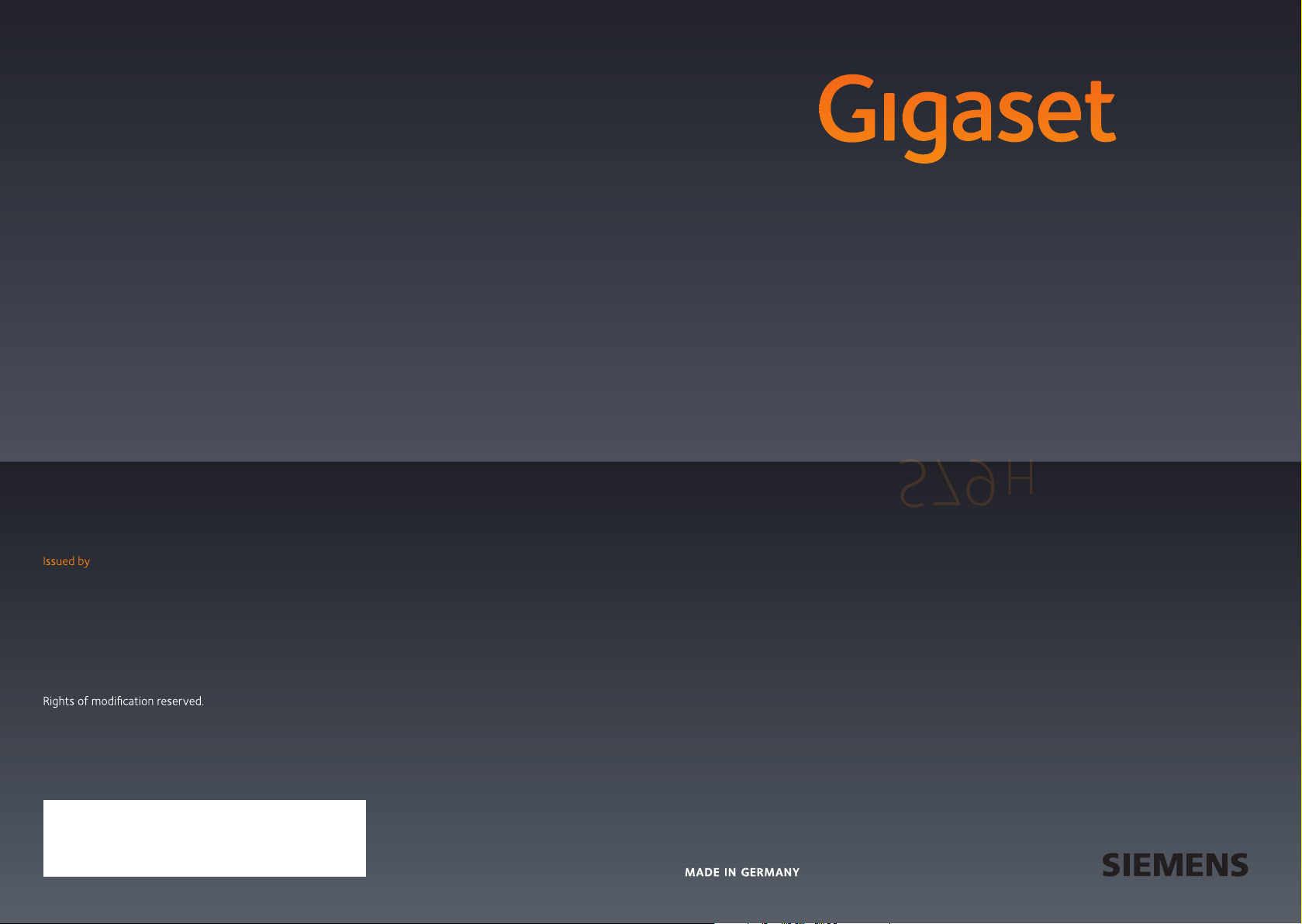
S79 H
Gigaset Communications GmbH
Frankenstr. 2a, D-46395 Bocholt
Manufactured by Gigaset Communications GmbH
under trademark license of Siemens AG.
As of 1 Oct. 2011 Gigaset products bearing the
trademark 'Siemens' will exclusively use the trademark 'Gigaset'.
© Gigaset Communications GmbH 2010
All rights reserved. Subject to availability.
www.gigaset.com
S79 H
GIGASET. INSPIRING CONVERSATION.
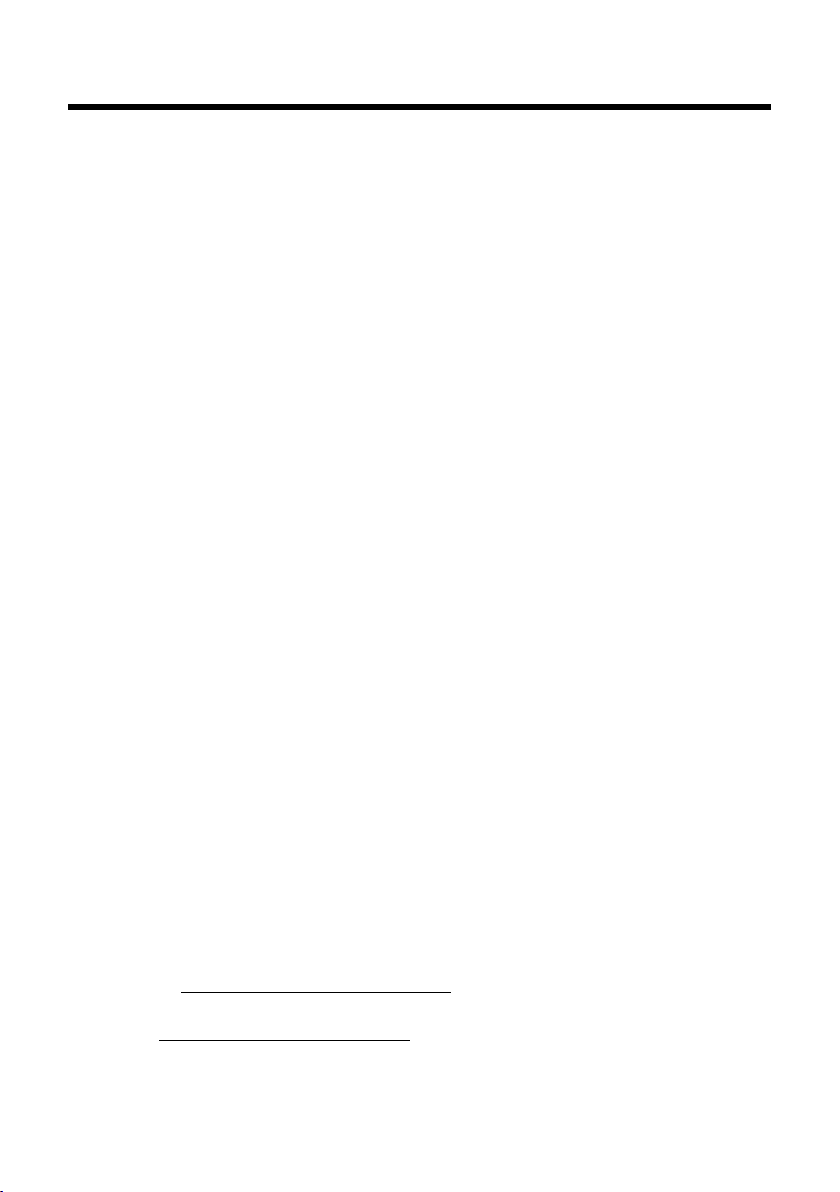
Gigaset S79H – meer dan alleen telefoneren
Gigaset S79H – meer dan alleen telefoneren
Uw nieuwe toestel biedt tal van nieuwe mogelijkheden voor communicatie in huis.
Het ontwerp en de gebruikersinterface van deze draadloze telefoon zijn uniek en
van hoge kwaliteit.
Het toestel biedt een uitstekende spraakkwaliteit tijdens handsfree-telefoneren en
beschikt dankzij zijn USB-interface over een grote flexibiliteit.
Dankzij het grote TFT-display, de gebruikersvriendelijke toetsen en de overzichte-
lijke menustructuur is het toestel zeer eenvoudig te bedienen.
Uw toestel kan veel meer:
u Synchroniseer met Gigaset QuickSync de telefoonboeken van uw telefoon,
mobiele telefoon en PC via de USB-interface (
u U kunt afspraken en belangrijke data (¢ pagina 35), bijvoorbeeld verjaardagen,
opslaan in uw telefoon - uw telefoon herinnert u op tijd (
u Belangrijke gesprekspartners markeren als VIP. U herkent een belangrijke
oproep dan al aan het belsignaal (
u Wijs aan vermeldingen in uw telefoonboek afbeeldingen toe. Bij een oproep aan
deze nummers verschijnt dan de toegewezen foto op het display
¢ pagina 27).
(
u U wilt oproepen waarvoor NummerWeergave is onderdrukt, niet beantwoorden
- geen probleem: u kunt uw handset nu zo instellen, dat het belsignaal alleen
klinkt als NummerWeergave niet is onderdrukt (
u U wilt niet worden gestoord – dankzij de tijdsturing gaat uw telefoon alleen over
wanneer u het wilt (
u Programmeer belangrijke telefoonnummers onder de toetsen van uw telefoon.
Het nummer wordt dan met één druk op de toets gekozen (
u Pas uw Gigaset aan uw persoonlijke wensen aan (¢ pagina 43) en stel de hel-
derheid van uw toetsen in zoals u het wilt (
u Geeft uw persoonlijke afbeeldingen weer in de vorm van een screensaver-dia-
¢ pagina 41).
show (
u Stel het display in op grote letters - hiermee wordt de leesbaarheid vergroot in
situaties waarin dat belangrijk voor u is, bijvoorbeeld in het telefoonboek en in
¢ pagina 41).
lijsten (
u U kunt de menuweergave zo instellen, dat alleen de belangrijkste functies
(standaardmodus) of alle functies (expertmodus
¢ pagina 23). Menu-opties die alleen in de expertmodus ter beschikking
(
staan, zijn gemarkeerd met het symbool
u Telefoneer milieubewust - Gigaset Green Home. Details over onze ECO DECT-
producten kunt u vinden onder
www.gigaset.com/nl/klantenservice
Overige informatie over uw toestel vindt u op internet op
www.gigaset.com/nl/gigasets79h
¢ pagina 43). VIP-oproepen worden wel doorverbonden.
¢ pagina 27).
.
.
¢ pagina 54).
¢ pagina 44).
¢ pagina 42).
•
.
•
¢ pagina 30).
) worden weergegeven
¢ pagina 40).
Veel plezier met uw nieuwe toestel!
1

Overzicht van de handset
i
V
07:15
INT 1 14 Okt
Oproepen SMS
2
4
6
5
7
8
16
14
9
1
15
17
11
13
3
10
12
Overzicht van de handset
Weergave van het basisstation op basis van
een SMS-.
1 Display in ruststand
2 Laadniveau van de batterijen (
3 Paginatoetsen
Ontvangstvolume(
van het belsignaal (
4 Displaytoetsen (
5 Berichtentoets (
Bellerslijst en berichtenlijst openen
knippert: nieuw bericht of nieuwe oproep
6 Verbreektoets, aan/uit-toets
Gesprek beëindigen; functie annuleren; een
menuniveau terug (kort indrukken); terug naar
de ruststand (lang indrukken); handset in-/uit-
schakelen (in de ruststand lang indrukken)
7 Hekje-toets
Toetsblokkering aan/uit (in ruststand
lang indrukken);
Bij het invoeren van tekst wisselen tussen
hoofdletters, kleine letters en cijfers
8 Microfoon uit-toets (
Microfoon uitschakelen
9 Microfoon
10 R-toets
- ruggespraak (flash)
- kiespauze invoeren (lang indrukken)
11 Sterretje-toets
Oproepsignalen aan/uit (lang indrukken);
Bij tekstinvoer: tabel met speciale tekens ope-
nen
12 Aansluiting voor headset (
13 Toe ts 1
Voicemail bellen (lang indrukken)
14 Verb indi ngsto ets
Knippert: inkomende oproep;
Gesprek beantwoorden; nummerherhalings-
lijst openen (kort indrukken); kiezen (lang
indrukken);
Bij het schrijven van een SMS-bericht: SMS-
bericht versturen
15 Handsfree-toets
Schakelen tussen handmatig en handsfree
bellen
16 Navigatietoets (
17 Ontvangstniveau (
Kleur groen: Eco-modus (¢pagina 35)
ingeschakeld
¢pagina 42) of volume
¢pagina 43) instellen
¢pagina 18)
¢pagina 32)
¢pagina 26)
¢pagina 17)
¢pagina 14)
¢pagina 14)
¢pagina 15)
2
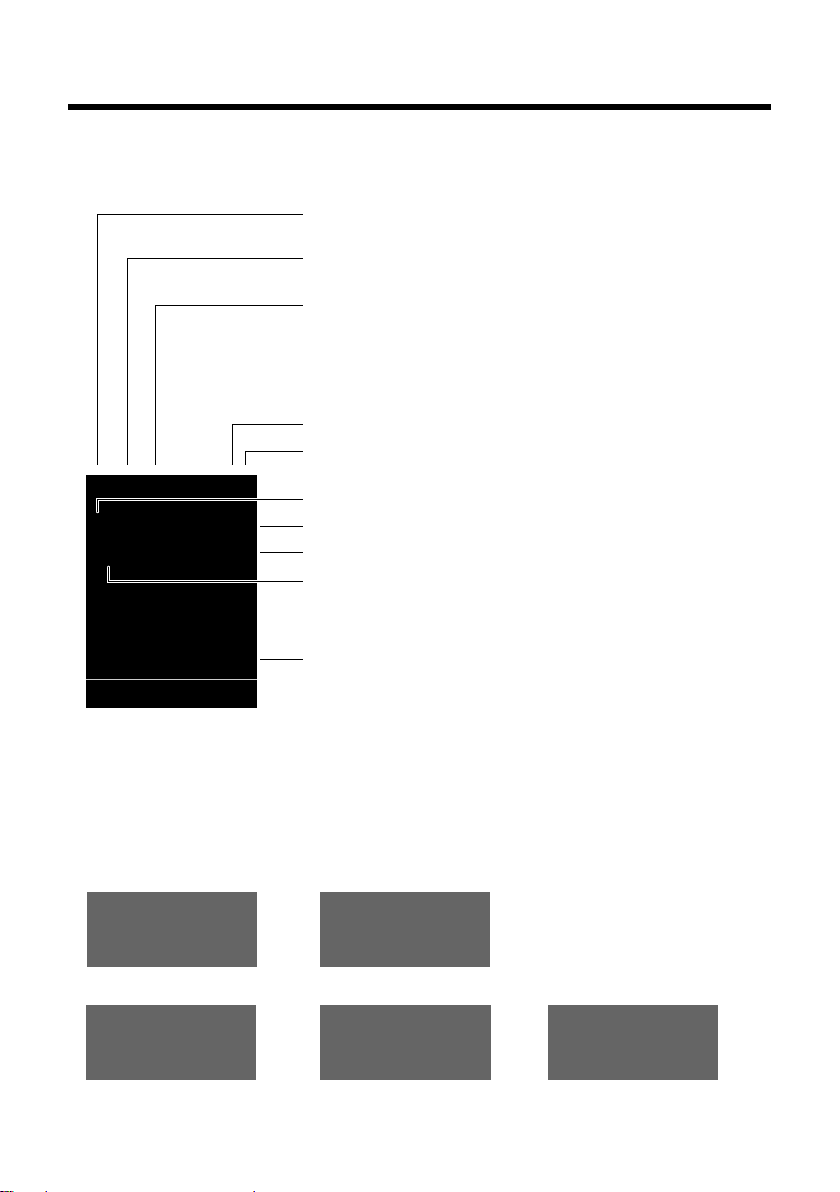
Overzicht van de handset
Ø
«
Ú
Signaliseren van
Externe oproep
(
¢ pagina 25)
ØåÚ
Interne oproep
(
¢ pagina 26)
i
ó
˝
Û 08:00
07:15
INT 1 14 Okt
Ã
™ ¾
02 10 09 08
Oproepen SMS
ØðÚ
Verjaardag (¢ pagina 36)
ØìÚ
Wekker (¢ pagina 37)
Ontvangstniveau i(¢ pagina 35)
of Eco-modus+ symbool ¼
(¢ pagina 35)
Belsignaal uitgeschakeld (
¢ pagina 44)
Toetsblokkering ingeschakeld (
¢ pagina 20)
ØáÚ
Afspraken (¢ pagina 36)
Batterijen worden geladen (¢ pagina 14)
Laadniveau van de batterijen (
¢ pagina 14)
Wekker ingeschakeld met wektijd (
¢ pagina 37)
Actuele tijd (¢ pagina 13)
Actuele dag en maand (
¢ pagina 13)
Naam van de handset
Aantal nieuwe berichten:
u à op het antwoordapparaat/voicemail(¢pagina 32)
u ™ In de lijst met gemiste oproepen (¢pagina 32)
u ¾in de SMS-Inbox (afhankelijk van basisstation,
¢ pagina 31)
u In de lijst met gemiste afspraken (¢pagina 33)
Displaysymbolen
De volgende symbolen worden afhankelijk van de instellingen en de bedrijfstoestand van het
toestel weergegeven:
3
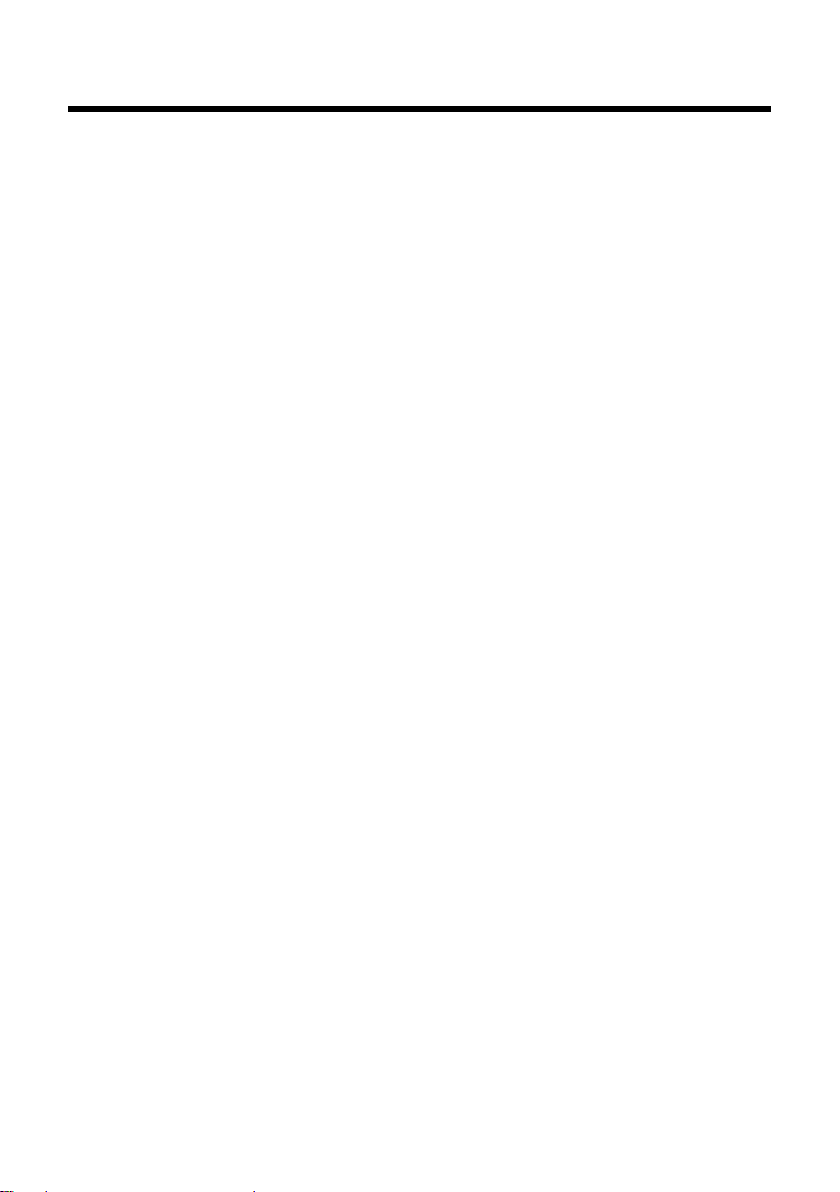
Inhoudsopgave
Inhoudsopgave
Gigaset S79H – meer dan alleen telefoneren . . . . . . . . . . . . . . . . . . . . . . . . 1
Overzicht van de handset . . . . . . . . . . . . . . . . . . . . . . . . . . . . . . . . . . . . . . . . . . 2
Displaysymbolen . . . . . . . . . . . . . . . . . . . . . . . . . . . . . . . . . . . . . . . . . . . . . . . . . . 3
Veiligheidsinstructies . . . . . . . . . . . . . . . . . . . . . . . . . . . . . . . . . . . . . . . . . . . . . . 6
De eerste stappen . . . . . . . . . . . . . . . . . . . . . . . . . . . . . . . . . . . . . . . . . . . . . . . . . 7
Inhoud van de verpakking controleren . . . . . . . . . . . . . . . . . . . . . . . . . . . . . . . . . . . . . . . . 7
Lader opstellen . . . . . . . . . . . . . . . . . . . . . . . . . . . . . . . . . . . . . . . . . . . . . . . . . . . . . . . . . . . . . . . 8
Lader aansluiten . . . . . . . . . . . . . . . . . . . . . . . . . . . . . . . . . . . . . . . . . . . . . . . . . . . . . . . . . . . . . . 8
De handset in gebruik nemen . . . . . . . . . . . . . . . . . . . . . . . . . . . . . . . . . . . . . . . . . . . . . . . . . 9
Handset aanmelden . . . . . . . . . . . . . . . . . . . . . . . . . . . . . . . . . . . . . . . . . . . . . . . . . . . . . . . . . 11
Datum en tijd instellen . . . . . . . . . . . . . . . . . . . . . . . . . . . . . . . . . . . . . . . . . . . . . . . . . . . . . . . 13
Headset aansluiten . . . . . . . . . . . . . . . . . . . . . . . . . . . . . . . . . . . . . . . . . . . . . . . . . . . . . . . . . . 15
USB-datakabel aansluiten . . . . . . . . . . . . . . . . . . . . . . . . . . . . . . . . . . . . . . . . . . . . . . . . . . . . 15
Toestel aan uw eigen voorkeuren aanpassen . . . . . . . . . . . . . . . . . . . . . . . . . . . . . . . . . . 16
Telefoon bedienen . . . . . . . . . . . . . . . . . . . . . . . . . . . . . . . . . . . . . . . . . . . . . . . 17
Navigatietoets . . . . . . . . . . . . . . . . . . . . . . . . . . . . . . . . . . . . . . . . . . . . . . . . . . . . . . . . . . . . . . . 17
Displaytoetsen . . . . . . . . . . . . . . . . . . . . . . . . . . . . . . . . . . . . . . . . . . . . . . . . . . . . . . . . . . . . . . . 18
Cijfertoetsen . . . . . . . . . . . . . . . . . . . . . . . . . . . . . . . . . . . . . . . . . . . . . . . . . . . . . . . . . . . . . . . . . 18
Paginatoetsen . . . . . . . . . . . . . . . . . . . . . . . . . . . . . . . . . . . . . . . . . . . . . . . . . . . . . . . . . . . . . . . 18
Corrigeren van onjuiste invoer . . . . . . . . . . . . . . . . . . . . . . . . . . . . . . . . . . . . . . . . . . . . . . . 18
Menunavigatie . . . . . . . . . . . . . . . . . . . . . . . . . . . . . . . . . . . . . . . . . . . . . . . . . . . . . . . . . . . . . . 19
Handset uit-/inschakelen . . . . . . . . . . . . . . . . . . . . . . . . . . . . . . . . . . . . . . . . . . . . . . . . . . . . . 20
Toetsblokkering in- of uitschakelen . . . . . . . . . . . . . . . . . . . . . . . . . . . . . . . . . . . . . . . . . . . 20
Weergave van de bedieningsstappen in de gebruiksaanwijzing . . . . . . . . . . . . . . . 21
Menu-overzicht . . . . . . . . . . . . . . . . . . . . . . . . . . . . . . . . . . . . . . . . . . . . . . . . . . 23
Telefoneren . . . . . . . . . . . . . . . . . . . . . . . . . . . . . . . . . . . . . . . . . . . . . . . . . . . . . . 25
Extern bellen . . . . . . . . . . . . . . . . . . . . . . . . . . . . . . . . . . . . . . . . . . . . . . . . . . . . . . . . . . . . . . . . 25
Gesprek beëindigen . . . . . . . . . . . . . . . . . . . . . . . . . . . . . . . . . . . . . . . . . . . . . . . . . . . . . . . . . 25
Oproep beantwoorden . . . . . . . . . . . . . . . . . . . . . . . . . . . . . . . . . . . . . . . . . . . . . . . . . . . . . . 25
Handsfree . . . . . . . . . . . . . . . . . . . . . . . . . . . . . . . . . . . . . . . . . . . . . . . . . . . . . . . . . . . . . . . . . . . 26
Microfoon uitschakelen . . . . . . . . . . . . . . . . . . . . . . . . . . . . . . . . . . . . . . . . . . . . . . . . . . . . . . 26
Intern bellen . . . . . . . . . . . . . . . . . . . . . . . . . . . . . . . . . . . . . . . . . . . . . . . . . . . . . . . . . . . . . . . . . 26
Telefoonboek en lijsten gebruiken . . . . . . . . . . . . . . . . . . . . . . . . . . . . . . . . . 27
Telefoonboek . . . . . . . . . . . . . . . . . . . . . . . . . . . . . . . . . . . . . . . . . . . . . . . . . . . . . . . . . . . . . . . . 27
Nummerherhalingslijst . . . . . . . . . . . . . . . . . . . . . . . . . . . . . . . . . . . . . . . . . . . . . . . . . . . . . . . 31
SMS-Inbox (afhankelijk van basisstation) . . . . . . . . . . . . . . . . . . . . . . . . . . . . . . . . . . . . . . 31
Bellerslijsten . . . . . . . . . . . . . . . . . . . . . . . . . . . . . . . . . . . . . . . . . . . . . . . . . . . . . . . . . . . . . . . . . 31
Lijsten openen met de berichtentoets . . . . . . . . . . . . . . . . . . . . . . . . . . . . . . . . . . . . . . . . 32
Lijst met gemiste afspraken . . . . . . . . . . . . . . . . . . . . . . . . . . . . . . . . . . . . . . . . . . . . . . . . . . 33
4
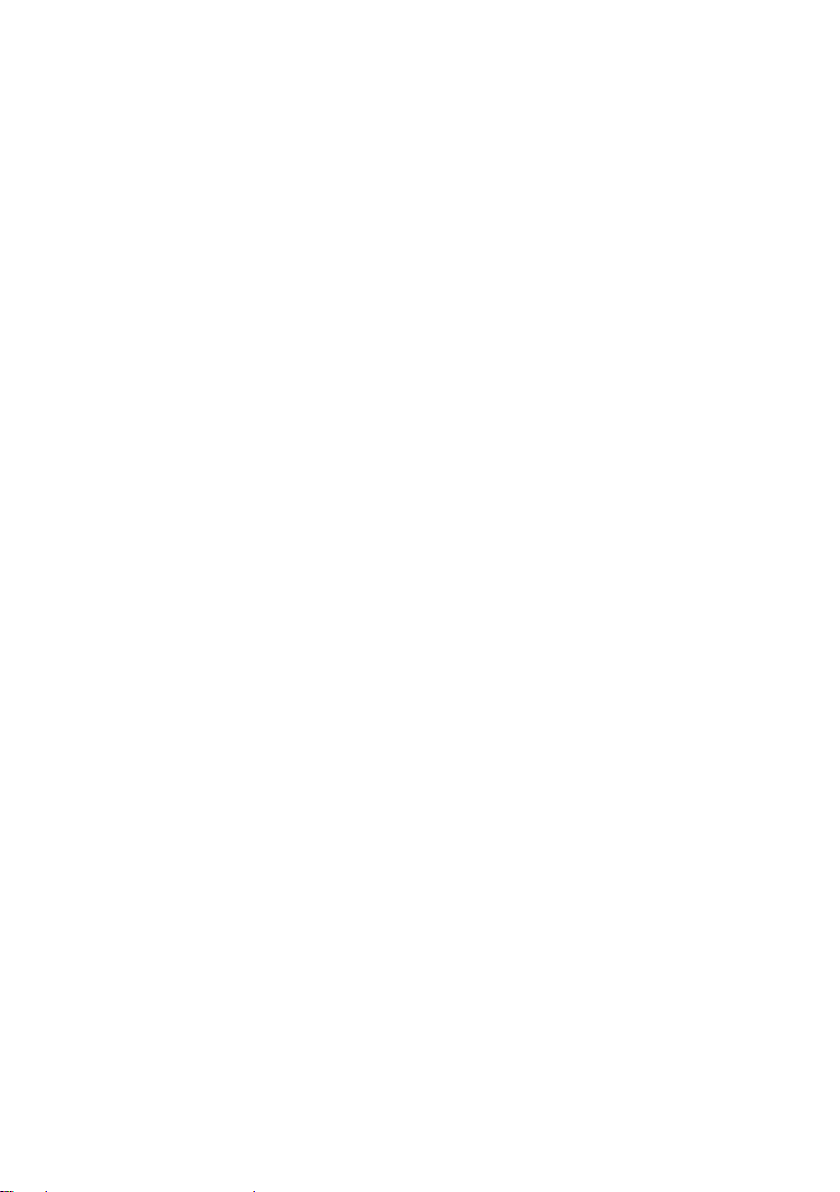
Inhoudsopgave
Voicemail gebruiken . . . . . . . . . . . . . . . . . . . . . . . . . . . . . . . . . . . . . . . . . . . . . . 34
Snelkiezen instellen voor voicemail . . . . . . . . . . . . . . . . . . . . . . . . . . . . . . . . . . . . . . . . . . . 34
Voicemailmelding bekijken . . . . . . . . . . . . . . . . . . . . . . . . . . . . . . . . . . . . . . . . . . . . . . . . . . 34
ECO DECT . . . . . . . . . . . . . . . . . . . . . . . . . . . . . . . . . . . . . . . . . . . . . . . . . . . . . . . . 35
Afspraak (kalender) invoeren . . . . . . . . . . . . . . . . . . . . . . . . . . . . . . . . . . . . . . 35
Niet aangenomen afspraken, verjaardagen tonen . . . . . . . . . . . . . . . . . . . . . . . . . . . . . 37
Wekker instellen . . . . . . . . . . . . . . . . . . . . . . . . . . . . . . . . . . . . . . . . . . . . . . . . . . 37
Handset gebruiken voor ruimtebewaking . . . . . . . . . . . . . . . . . . . . . . . . . 38
Handset instellen . . . . . . . . . . . . . . . . . . . . . . . . . . . . . . . . . . . . . . . . . . . . . . . . . 40
Snelle toegang tot nummers en functies . . . . . . . . . . . . . . . . . . . . . . . . . . . . . . . . . . . . . . 40
Displaytaal wijzigen . . . . . . . . . . . . . . . . . . . . . . . . . . . . . . . . . . . . . . . . . . . . . . . . . . . . . . . . . . 41
Display instellen . . . . . . . . . . . . . . . . . . . . . . . . . . . . . . . . . . . . . . . . . . . . . . . . . . . . . . . . . . . . . 41
Toetsverlichting instellen . . . . . . . . . . . . . . . . . . . . . . . . . . . . . . . . . . . . . . . . . . . . . . . . . . . . . 42
Automatisch beantwoorden in-/uitschakelen . . . . . . . . . . . . . . . . . . . . . . . . . . . . . . . . . 42
Handsfree-volume/volume van de handset wijzigen . . . . . . . . . . . . . . . . . . . . . . . . . . 42
Handsfree-profiel instellen . . . . . . . . . . . . . . . . . . . . . . . . . . . . . . . . . . . . . . . . . . . . . . . . . . . 43
Oproepsignalen wijzigen . . . . . . . . . . . . . . . . . . . . . . . . . . . . . . . . . . . . . . . . . . . . . . . . . . . . . 43
Lijst nummers . . . . . . . . . . . . . . . . . . . . . . . . . . . . . . . . . . . . . . . . . . . . . . . . . . . . . . . . . . . . . . . 45
Attentietonen in-/uitschakelen . . . . . . . . . . . . . . . . . . . . . . . . . . . . . . . . . . . . . . . . . . . . . . . 46
Eigen voorkiesnummer instellen . . . . . . . . . . . . . . . . . . . . . . . . . . . . . . . . . . . . . . . . . . . . . 46
Standaardinstellingen van de handset herstellen . . . . . . . . . . . . . . . . . . . . . . . . . . . . . 46
Klantenservice . . . . . . . . . . . . . . . . . . . . . . . . . . . . . . . . . . . . . . . . . . . . . . . . . . . 47
Vragen en antwoorden . . . . . . . . . . . . . . . . . . . . . . . . . . . . . . . . . . . . . . . . . . . . . . . . . . . . . . . 48
Goedkeuring . . . . . . . . . . . . . . . . . . . . . . . . . . . . . . . . . . . . . . . . . . . . . . . . . . . . . . . . . . . . . . . . 48
Garantiecertificaat voor Nederland . . . . . . . . . . . . . . . . . . . . . . . . . . . . . . . . . . . . . . . . . . . 49
Garantiecertificaat voor België . . . . . . . . . . . . . . . . . . . . . . . . . . . . . . . . . . . . . . . . . . . . . . . 50
Milieu . . . . . . . . . . . . . . . . . . . . . . . . . . . . . . . . . . . . . . . . . . . . . . . . . . . . . . . . . . . . 51
Bijlage . . . . . . . . . . . . . . . . . . . . . . . . . . . . . . . . . . . . . . . . . . . . . . . . . . . . . . . . . . . 52
Onderhoud . . . . . . . . . . . . . . . . . . . . . . . . . . . . . . . . . . . . . . . . . . . . . . . . . . . . . . . . . . . . . . . . . . 52
Contact met vloeistoffen . . . . . . . . . . . . . . . . . . . . . . . . . . . . . . . . . . . . . . . . . . . . . . . . . . . . . 52
Technische gegevens . . . . . . . . . . . . . . . . . . . . . . . . . . . . . . . . . . . . . . . . . . . . . . . . . . . . . . . . 52
Tekst schrijven en bewerken . . . . . . . . . . . . . . . . . . . . . . . . . . . . . . . . . . . . . . . . . . . . . . . . . 53
Extra functies via de PC -interface . . . . . . . . . . . . . . . . . . . . . . . . . . . . . . . . . 54
Accessoires . . . . . . . . . . . . . . . . . . . . . . . . . . . . . . . . . . . . . . . . . . . . . . . . . . . . . . . 56
Wandmontage van de lader . . . . . . . . . . . . . . . . . . . . . . . . . . . . . . . . . . . . . . . 56
Trefwoordenregister . . . . . . . . . . . . . . . . . . . . . . . . . . . . . . . . . . . . . . . . . . . . . . 57
5
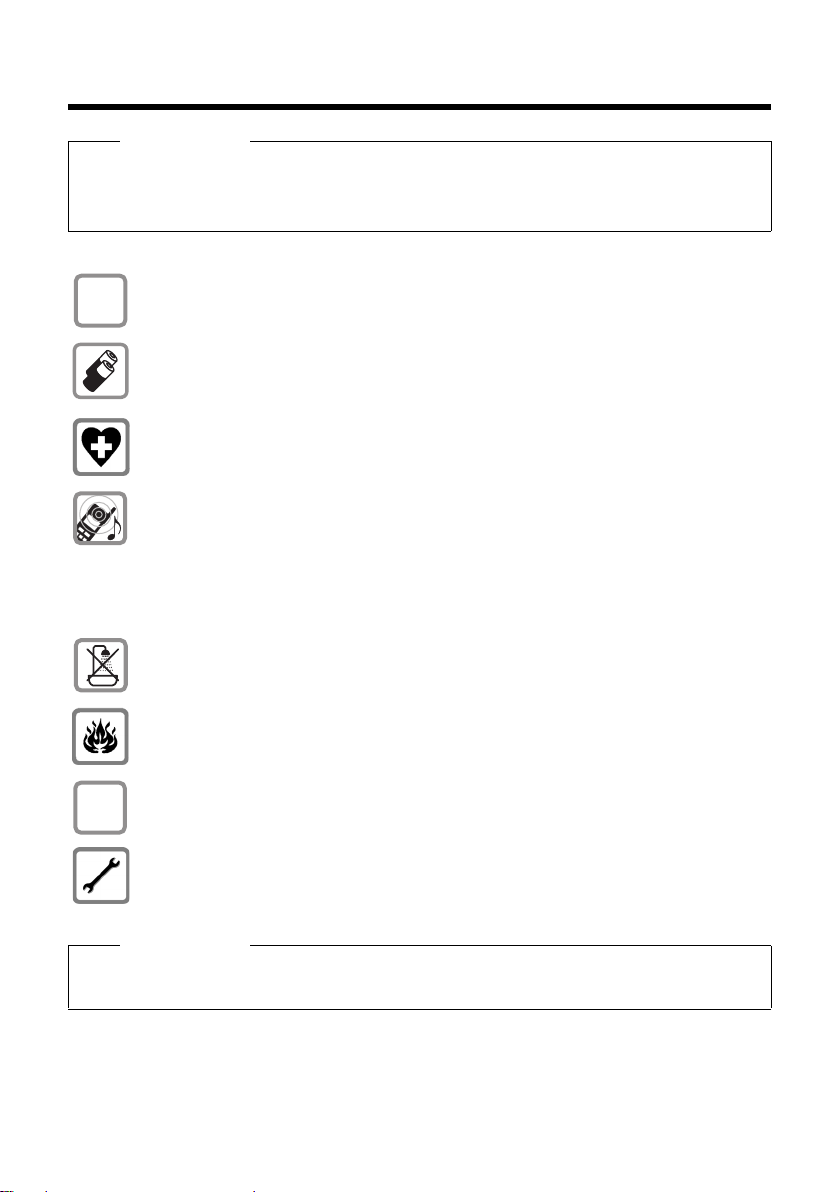
Veiligheidsinstructies
$
ƒ
Veiligheidsinstructies
Let op
Lees voor gebruik de veiligheidsinstructies en de gebruiksaanwijzing.
Breng uw kinderen op de hoogte van de inhoud van deze gebruiksaanwijzing en de moge-
lijke gevaren van het gebruik van het toestel.
Gebruik uitsluitend de meegeleverde netadapter, zoals aangegeven op de onderzijde van het basisstation.
Gebruik in het toestel uitsluitend oplaadbare batterijen die voldoen aan de specificaties op pagina 52. Gebruik geen andere batterijen omdat deze persoonlijk letsel
of schade aan het product tot gevolg kunnen hebben.
De werking van medische apparatuur kan worden beïnvloed. Let op de technische
voorwaarden van de desbetreffende omgeving, bijvoorbeeld een dokterspraktijk.
Houd de handset niet aan het oor als deze overgaat resp. als u de handsfree-functie
heeft ingeschakeld. Dit kan tot ernstige, blijvende gehoorschade leiden.
Uw Gigaset is compatibel met de meeste gangbare digitale hoortoestellen. Een probleemloze werking met elk hoortoestel kan echter niet worden gegarandeerd.
De handset kan bij hoortoestellen een onaangename brom- of pieptoon veroorzaken of deze overbelasten. Neem bij problemen contact op met de audicien.
Plaats de lader niet in vochtige ruimtes, zoals badkamers of doucheruimtes. Het
laadstation is niet beveiligd tegen spatwater (
¢ pagina 52).
Gebruik de telefoon niet in omgevingen met explosiegevaar, bijvoorbeeld een
schilderwerkplaats.
Draag uw Gigaset alleen inclusief de gebruiksaanwijzing over aan derden.
Defecte basisstations niet meer gebruiken of door de Servicedienst laten repareren,
aangezien deze andere draadloze diensten kunnen storen.
Opmerking
De functies die in deze gebruiksaanwijzing worden beschreven, zijn niet in alle landen
beschikbaar en zijn afhankelijk van uw serviceprovider.
6

De eerste stappen
213
45
76
8
Inhoud van de verpakking controleren
De eerste stappen
1 een handset Gigaset S79H,
2 twee oplaadbare batterijen,
3 een batterijklepje,
4 een lader,
5 een netadapter,
6 een draagclip,
7 een rubberen afdichting voor de headset-aansluiting,
8 een gebruiksaanwijzing.
7
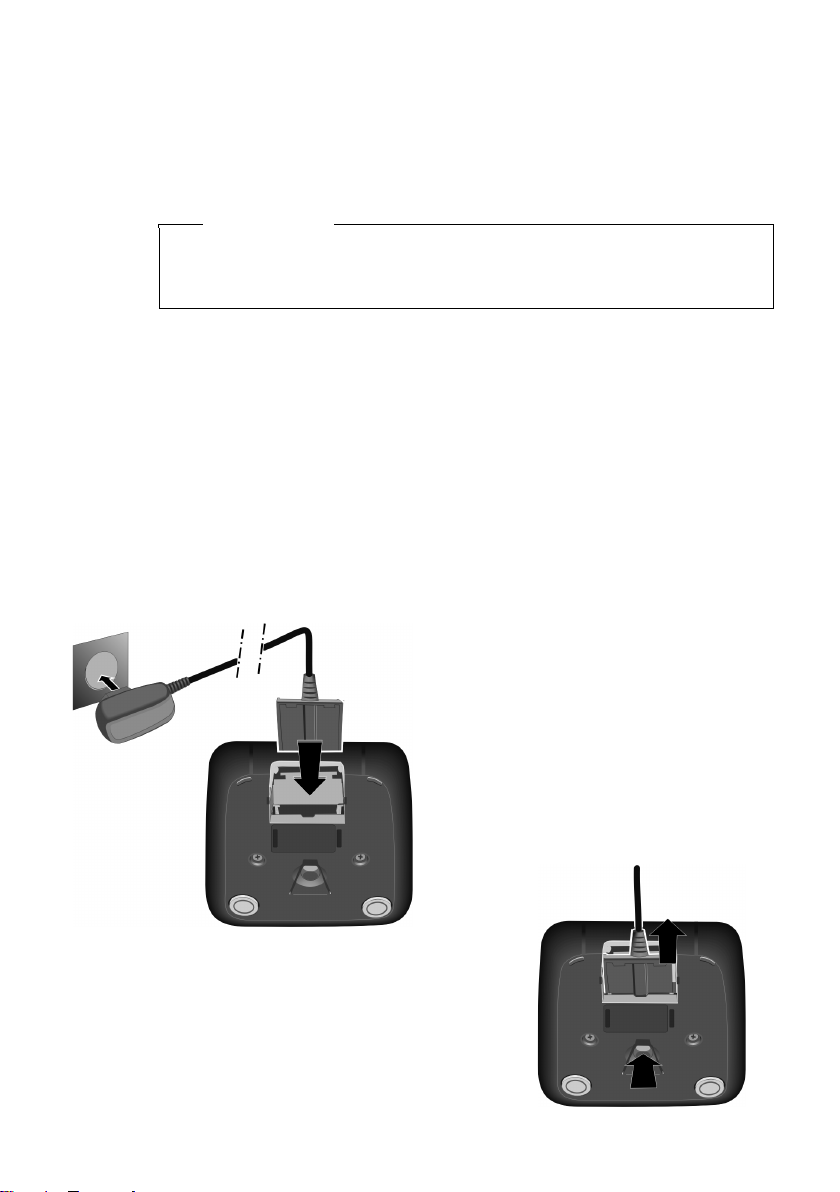
De eerste stappen
¤ Netadapter in het stopcontact steken
2.
¤ De platte stekker van de netadapter aan-
sluiten 1.
Als u de stekker van de lader weer wilt verwijderen, de ontgrendeling 1 indrukken en de
stekker verwijderen 2.
1
2
1
2
Lader opstellen
De lader zijn bedoeld voor gebruik in gesloten, droge ruimten met een temperatuur tussen +5 C tot +45 C.
¤ Plaats de lader op een vlakke, stroeve ondergrond of monteer de lader aan de
¢ pagina 56.
wand
Opmerking
Let op het bereik van het basisstation.
Dit bedraagt buitenshuis tot 300 meter en binnenshuis tot 50 meter. Het bereik
is kleiner bij ingeschakelde Eco-modus (
In het algemeen laten de voetjes van het apparaat geen sporen achter. Op sommige meubels kunnen de voetjes van het toestel echter ongewenste sporen achterlaten.
Let op:
u Zorg dat het toestel niet wordt blootgesteld aan een warmtebron of direct zon-
licht en plaats het niet in de onmiddellijke omgeving van andere elektrische
apparaten.
u Zorg dat de Gigaset niet in aanraking komt met vocht, stof, agressieve vloeistof-
fen en dampen.
Lader aansluiten
¢ pagina 35).
8

De handset in gebruik nemen
¤ Let op de juiste richting
van de batterijen.
De polen worden in of
op het batterijvakje vermeld.
¤ Eerst de bovenkant van
het klepje plaatsen a.
¤ Vervolgens het klepje
dichtdrukken b tot het
vastklikt.
Als u het batterijvakje weer wilt
openen, bijvoorbeeld om de
batterijen te vervangen of om
een verbinding met de PC te
maken, steekt u uw nagel in de
uitsparing en trekt u het klepje
naar boven.
Display en toetsen zijn beschermd met een folie.
U kunt deze folie nu verwijderen!
Batterijen plaatsen en batterijklepje sluiten
Gebruik uitsluitend de door Gigaset Communications GmbH aanbevolen
oplaadbare batterijen (
terijen of batterijen van een ander type omdat dit persoonlijk letsel of productschade tot gevolg kan hebben.
De eerste stappen
Let op
¢ pagina 52)! Dus nooit gewone (niet-oplaadbare) bat-
9
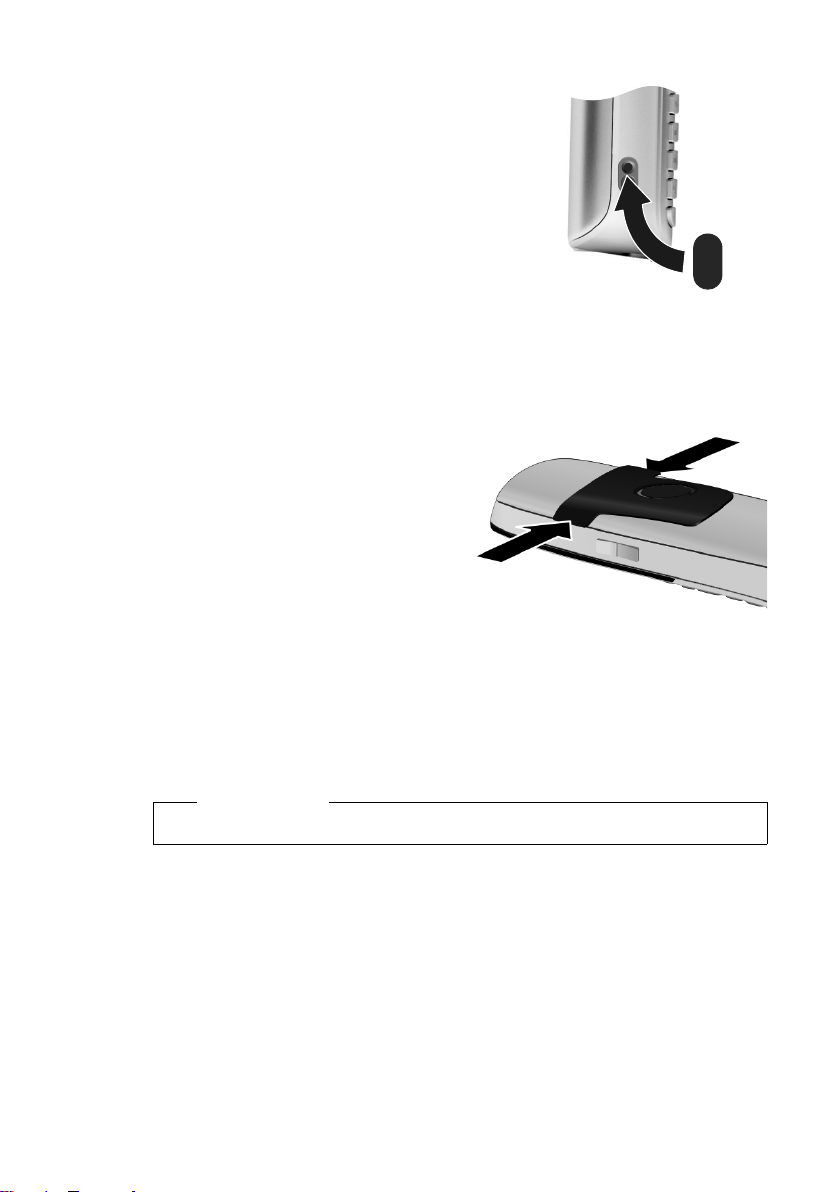
De eerste stappen
¤ De meegeleverde kunststof afdekking van
de headset-aansluiting plaatsen. Hierdoor
ontstaat er een optimale klank in de handsfree-modus.
Draagclip bevestigen
Aan de zijkanten van de handset bevinden zich uitsparingen voor het monteren
van de draagclip.
¤ Bevestigen
Druk de draagclip vast op de achterkant van de handset totdat de
nokjes van de draagclip in de uitsparingen vastklikken.
¤ Verwijde ren
Druk met uw rechterduim stevig
in het midden op de draagclip,
schuif de vingernagel van linker
wijsvinger links boven tussen de
clip en de behuizing en trek de
clip naar boven.
10
Handset in de lader plaatsen
¤ Plaats de handset met het display naar voren in de lader.
Laat de handset in de lader staan om de batterijen op te laden.
Opmerking
De handset mag alleen worden geplaatst in de lader die daarvoor bestemd is.
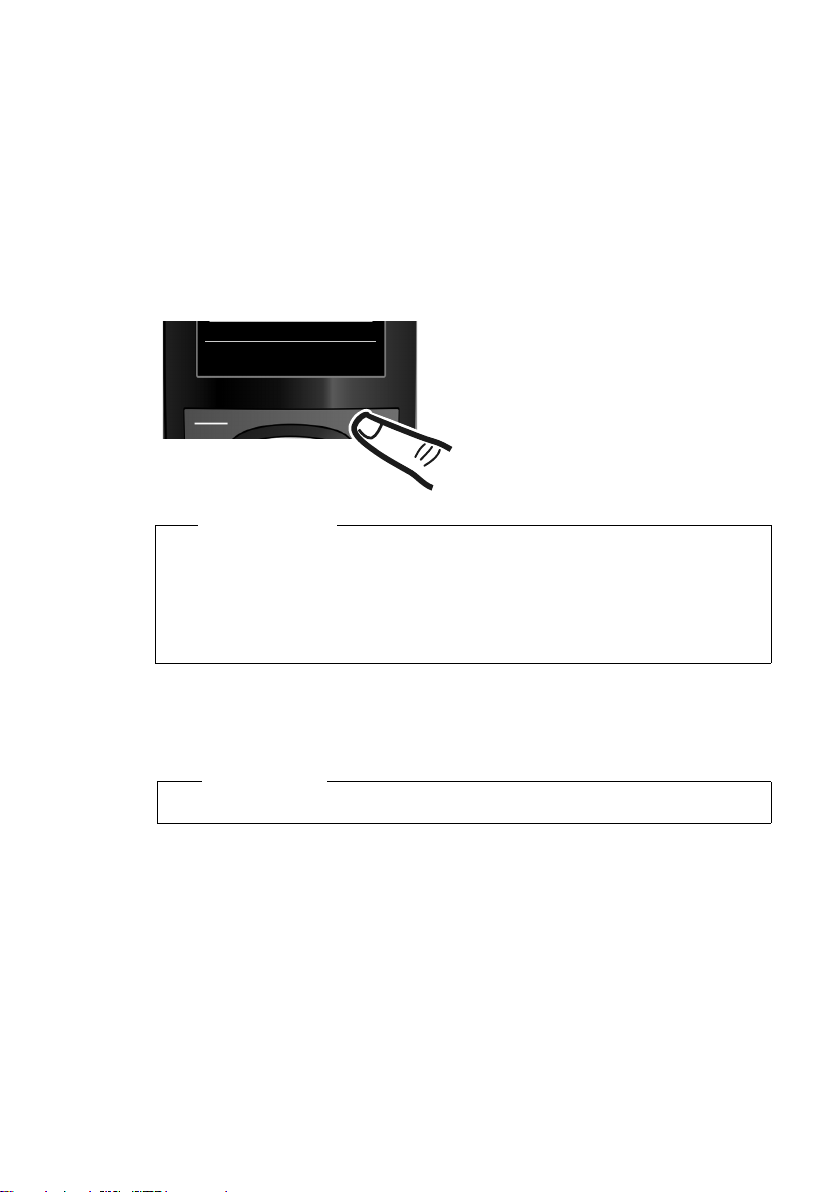
Handset aanmelden
¤ Druk op de toets onder de display-
melding
§Aanmeld.§.
In het display verschijnt de melding,
dat er een basisstation wordt gezocht
waarbij de handset kan worden aangemeld.
Aanmeld.
Een handset Gigaset S79H kan bij vier basisstations worden aangemeld.
U dient de aanmelding van de handset zowel op de handset (1) als op het basisstation (2) te starten.
Nadat de aanmelding is voltooid, schakelt de handset over naar de ruststand. Op
het display wordt het interne nummer van de handset weergegeven, bijvoorbeeld
INT 2. Herhaal de procedure als dit niet het geval is.
1) Op de handset
Opmerking
Als de handset reeds bij één basisstation is aangemeld, start u de aanmeldprocedure als volgt:
Ï
¢
v
Als de handset al bij vier basisstations is aangemeld moet u het gewenste basisstation selecteren.
¢ Aanmelden ¢ Handset aanmelden
De eerste stappen
2) Op het basisstation
binnen 60 seconden Aanmeld-/pagingtoets op het basisstation lang (circa 3 sec.)
indrukken.
Opmerking
Hoe u handsets afmeldt, leest u in de gebruiksaanwijzing van uw basisstation.
11
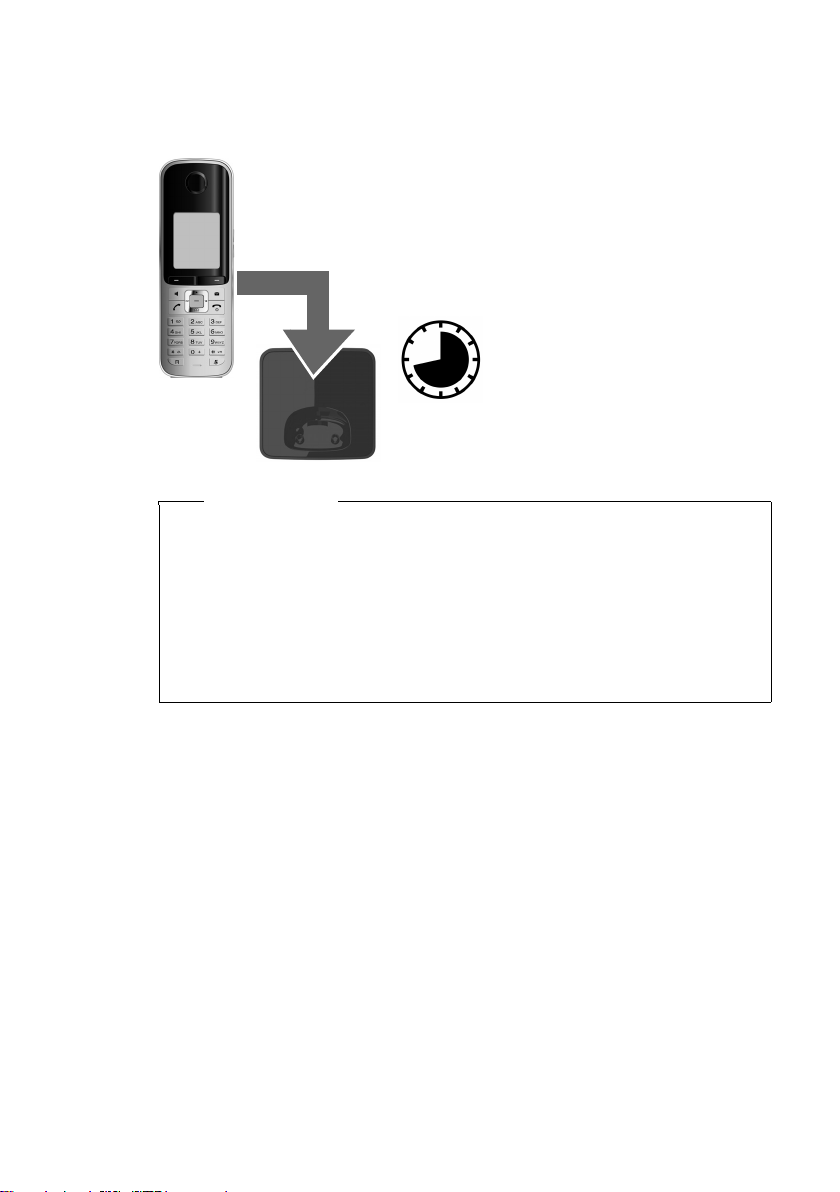
De eerste stappen
¤ Laat hiervoor de handset 8,5 uur in het /de
lader staan.
¤ Neem de handset vervol-
gens uit de lader en plaats
deze pas terug als de batterijen volledig zijn ontladen.
8,5 h
Batterijen de eerste keer laden en ontladen.
Het laadniveau van de batterijen wordt alleen correct weergegeven als de batterijen eerst volledig worden geladen en ontladen.
u Nadat de batterijen de eerste keer zijn geladen en ontladen, kunt u de hand-
u Voer de procedure voor het laden en ontladen telkens uit wanneer u de bat-
u De batterijen kunnen tijdens het laden warm worden. Dit is normaal en
u De laadcapaciteit van de batterijen neemt als gevolg van technische oorza-
Opmerking
set na elk gesprek weer terugplaatsen in de lader.
terijen uit de handset heeft verwijderd en teruggeplaatst.
ongevaarlijk.
ken na verloop van tijd af.
12
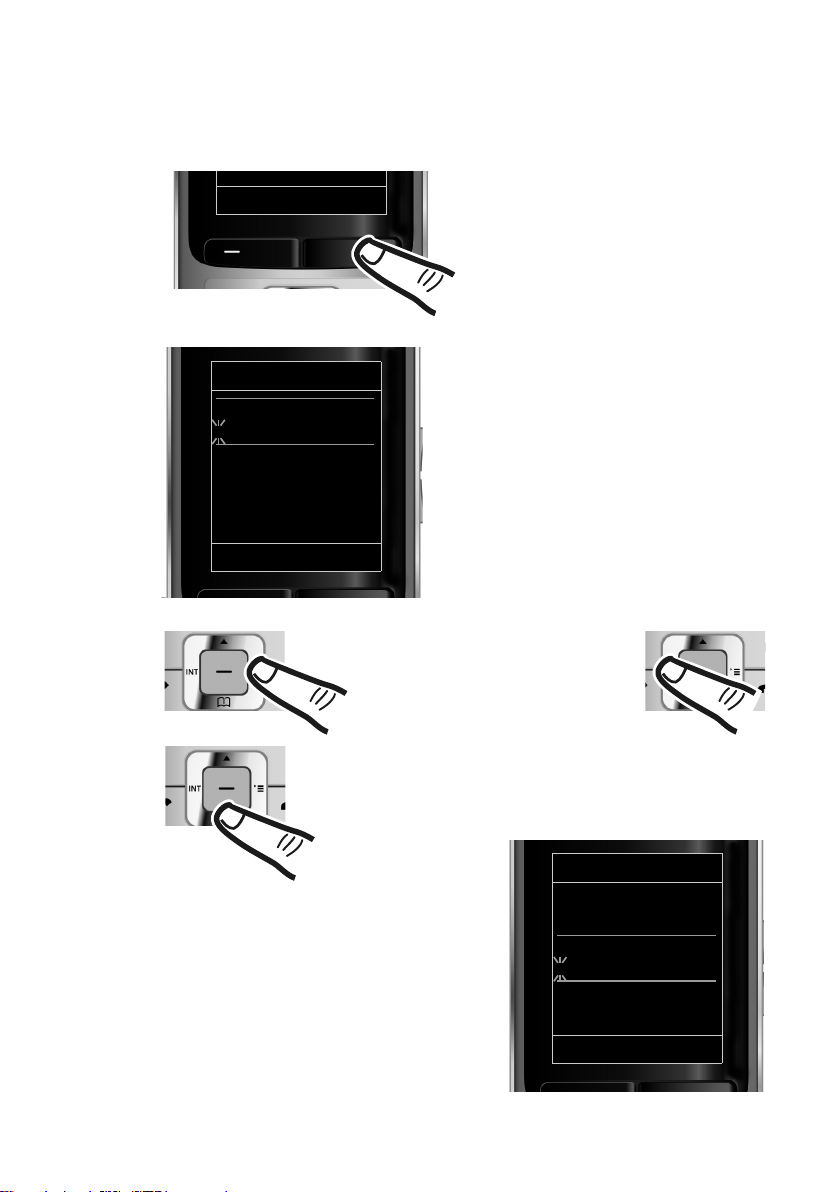
Datum en tijd instellen
Datum en tijd
Datum:
14.10.2009
Tijd:
00:00
Terug Opslaan
¤ Druk op de toets onder de displaymel-
ding
§Tijd§ om het invoerveld te openen.
(Als u de datum en tijd al heeft ingevoerd, opent u het invoerveld via het
menu
¢ pagina 24.)
In het display wordt het submenu
Datum en tijd weergegeven.
¤ In het display wordt de cursor knippe-
rend weergegeven.
Voer de dag, de maand en het jaar met
de toetsen in (8 tekens), bijvoorbeeld
4Q
2QQO voor 14.10.2009.
Datum en tijd
Datum:
31.01.2009
Tijd:
00:00
Terug Opslaan
Oproepen Tijd
Wilt u de cursorpositie wijzingen,
bijvoorbeeld om een invoer te
corrigeren, druk dan rechts of
links op de navigatietoets.
¤ Voer de uren en minuten met de toet-
sen in (4 -tekens),
bijv. QM5
voor 07:15 uur.
Wijzig de cursorpositie eventueel met
de navigatietoets.
¤ Druk beneden op de navigatietoets om
naar het invoerveld voor de tijd te springen.
Stel de datum en tijd in, zodat inkomende oproepen met de juiste datum en tijd
worden geregistreerd en u de wekker kunt gebruiken.
De eerste stappen
13
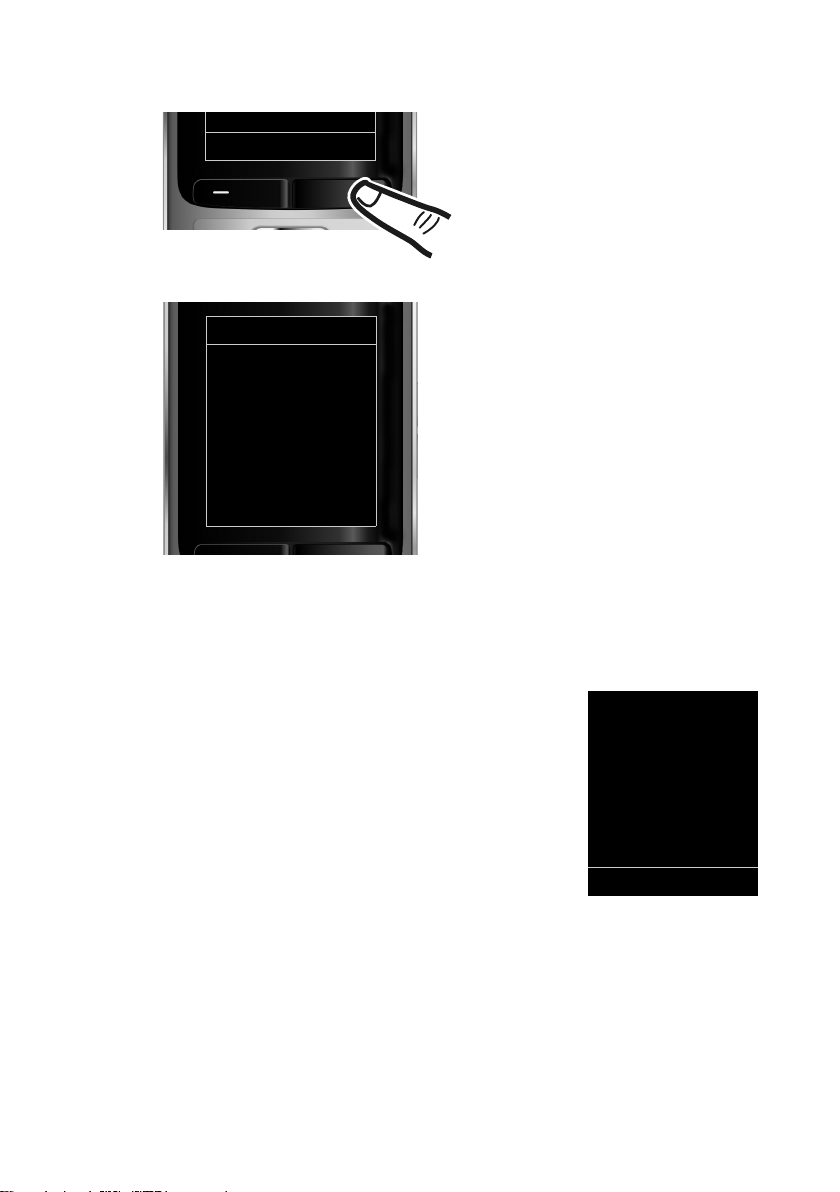
De eerste stappen
¤ Druk op de toets onder de display-
melding
§Opslaan§ om uw invoer te
bevestigen.
Op het display wordt Opgeslagen weergegeven. U hoort een bevestigingssignaal en het toestel keert automatisch
terug naar de ruststand.
Terug Opslaan
Datum en tijd
‰
Opgeslagen
i V
07:15
INT 1 14 Okt
Oproepen SMS
Display in ruststand
Als het toestel is aangemeld en de tijd is ingesteld, ziet het display in de ruststand
er als volgt uit (voorbeeld).
Displaymeldingen
u Draadloos contact tussen basisstation en handset:
u Laadniveau van de batterijen:
14
u INT 1
Als de Eco-modus+ (
¼ weergegeven.
Het toestel is nu klaar voor gebruik!
– Hoog tot laag: ÐiÑÒ
– Geen ontvangst: | knippert
Kleurgroen: Eco-modus ingeschakeld
¢ pagina 35)
(
– yy{{ (leeg tot vol)
– y knippert rood: batterijen bijna leeg
– xy{x{ (laadproces)
Interne naam van de handset
¢ pagina 35) is ingeschakeld, wordt links boven het symbool
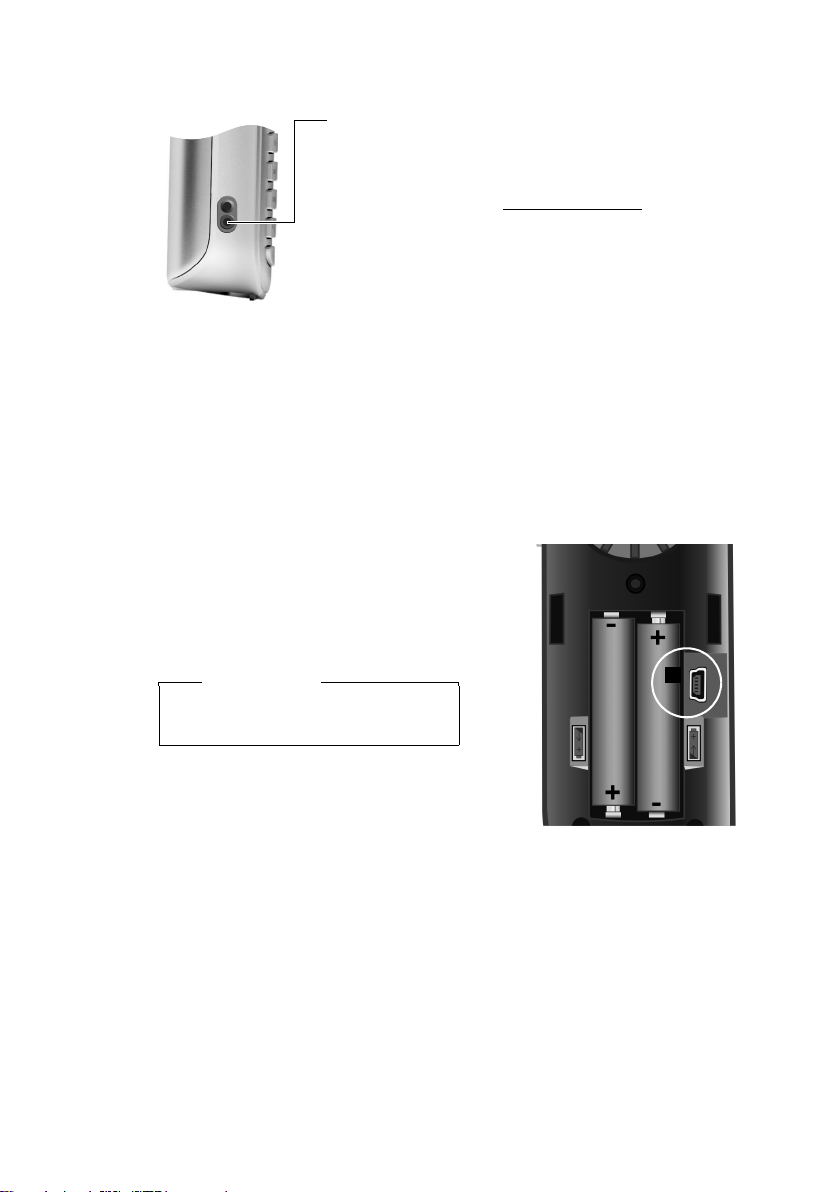
Headset aansluiten
1
Nadat u de kunststof afdekking heeft verwijderd, kunt u
een headset met een 2,5 mm connector aansluiten op de
linker zijde van uw handset.
Meer informatie over headsets vindt u op de betreffende
productpagina onder www.gigaset.com.
De instelling van het headset-volume komt overeen met
de instelling voor de handset (
Breng na het gebruik van de headset de kunststof afdekking weer aan. Hierdoor ontstaat er een optimale klankkwaliteit in de handsfree-modus.
USB-datakabel aansluiten
U kunt een standaard USB-datakabel met mini-B-stekker aansluiten op de achterzijde van uw handset. Hiermee kunt u de handset aansluiten op een PC
¢ pagina 54).
(
¤ Draagclip verwijdern (indien gemon-
¢ pagina 10).
teerd (
¤ Accuklepje verwijderen (¢ pagina 9).
¤ USB-datakabel aansluiten op de USB-
aansluiting
1.
De eerste stappen
¢ pagina 42).
Let op
Sluit uw handset rechtstreeks aan
op uw PC, niet via een USB-HUB.
15

De eerste stappen
g
g
g
g
g
Toestel aan uw eigen voorkeuren aanpassen
Nadat u uw Gigaset in bedrijf heeft genomen, kunt u het toestel aan uw eigen voorkeuren aanpassen. Gebruik het onderstaande overzicht om de belangrijkste
thema’s snel te vinden.
Als u niet bekend bent met de bediening van menugestuurde toestellen zoals bijvoorbeeld andere Gigaset-telefoons, is het aan te raden eerst de paragraaf “Telefoon bedienen“ door te lezen
Informatie over ... ... vindt u hier.
Melodie en volume van het oproepsignaal instellen. pagina 43
Volume van de hoorn instellen pagina 42
Eco-modus / Eco-modus+ instellen pagina 35
¢ pagina 17.
Telefoonboekvermeldingen van aanwezige Gigasethandsets kopiëren naar nieuwe handset(s)
Toestel met PC verbinden pagina 54
Mocht u bij het gebruik van uw toestel vragen hebben, lees dan de tips
voor het verhelpen van problemen (
met de Klantenservice (
¢ pagina 47).
¢ pagina 48) of neem contact op
pagina 29
16
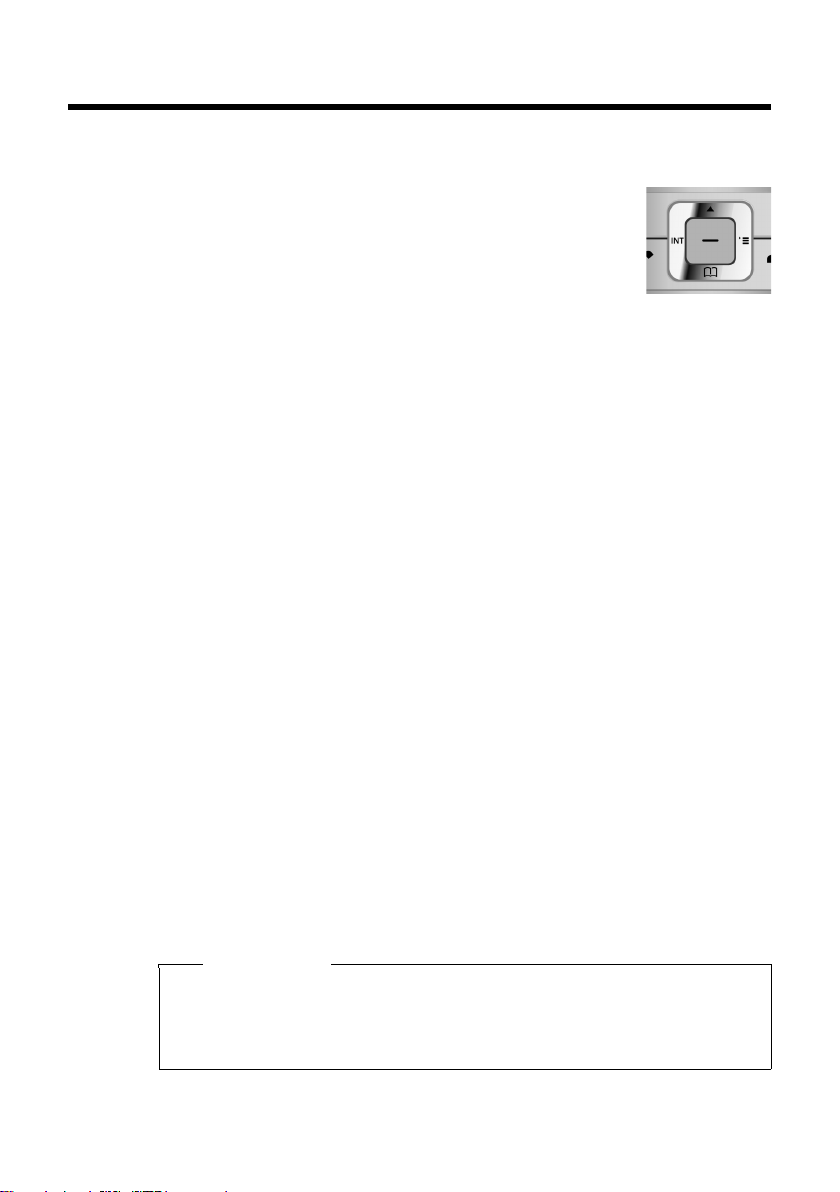
Telefoon bedienen
Navigatietoets
In deze gebruiksaanwijzing is de kant van de navigatietoets
(boven, onder, rechts, links) die u voor de desbetreffende functie
moet indrukken, vetgedrukt, bijvoorbeeld v voor “rechts op de
navigatietoets drukken“ of w voor “in het midden van de navigatietoets drukken“.
De navigatietoets heeft verschillende functies:
In de ruststand van de handset
s Telefoonboek openen.
v Hoofdmenu openen.
u Lijst met handsets openen.
In het hoofdmenu
t, s, v of u
Naar de gewenste functie navigeren.
In submenu’s en lijsten
t / s Eén regel omhoog/omlaag bladeren.
In invoervelden
Met de navigatietoets verplaatst u de cursor naar boven t, naar beneden s, naar
rechts v of naar links u. Lang indrukken van v of uverplaatst de cursor woord
voor woord.
Telefoon bedienen
Tijdens een extern gesprek
s Telefoonboek openen.
u Interne ruggespraak starten.
t Volume voor handset of handsfree telefoneren wijzigen.
Functies bij het klikken op het midden van de navigatietoets.
Afhankelijk van de situatie heeft de toets verschillende functies.
u In de ruststand opent u het hoofdmenu.
u In submenu’s, selectie- en invoervelden neemt de toets de functie over van de
displaytoetsen
§OK§, §Ja§, §Opslaan§, §Selectie§ of §Wijzigen§.
Opmerking
In deze handleiding wordt het openen van het hoofdmenu door het indrukken
van de rechterkant van de navigatietoets en het bedienen van de functies door
het indrukken van de bijbehorende displaytoets weergegeven. U kunt echter
ook de navigatietoets gebruiken zoals beschreven.
17
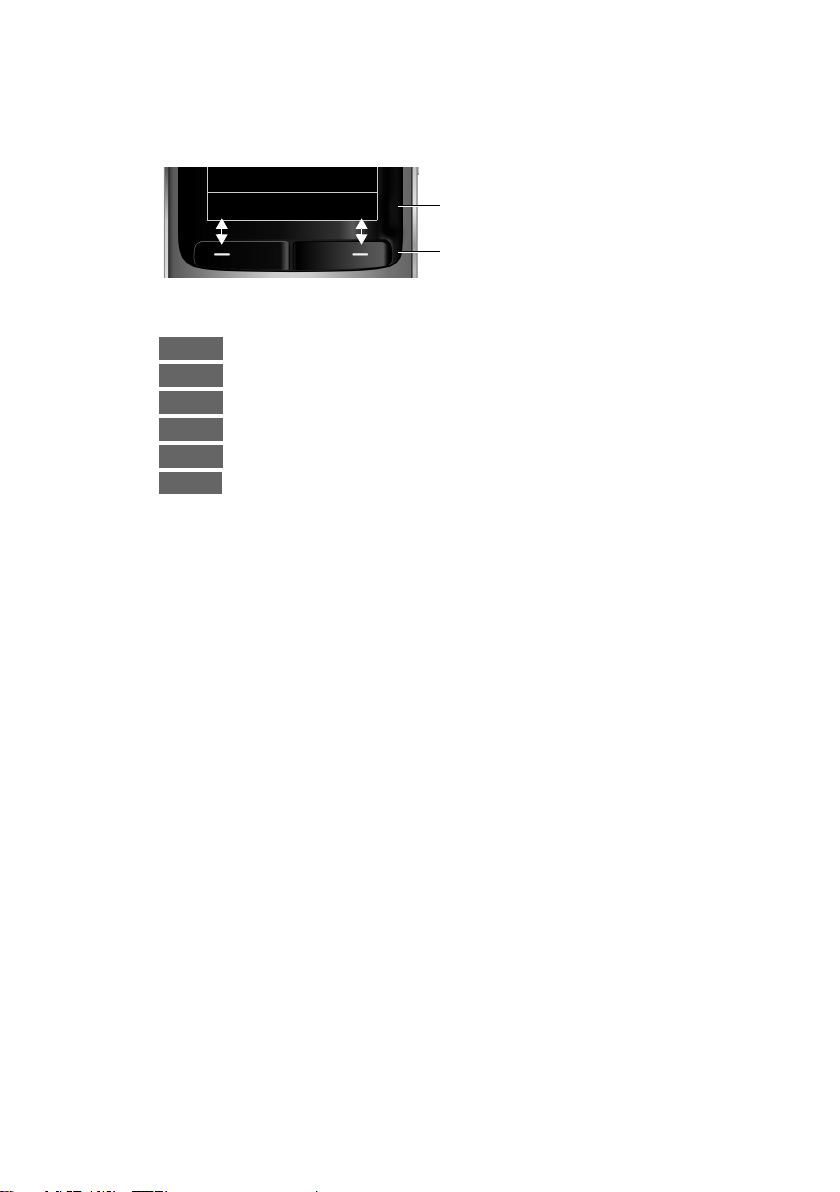
Telefoon bedienen
Terug Opslaan
Actuele functies van de displaytoetsen.
Displaytoetsen
Opties
OK
Û
Ter u g
Opslaan
Þ
Displaytoetsen
De functie van de displaytoetsen is afhankelijk van de situatie.
Voorbeeld:
Belangrijke displaytoetsen zijn:
Cijfertoetsen
c/ Q/ * etc.
~ Cijfers of letters invoeren.
Een situatie-afhankelijk menu openen.
Selectie bevestigen.
Wistoets: per teken/woord van rechts naar links wissen.
Eén menuniveau terug of procedure annuleren.
Invoer opslaan.
Nummerherhalingslijst openen.
Afgebeelde toets op de handset indrukken.
Paginatoetsen
ø / ÷ Toetsen aan de rechterzijde van de handset indrukken om afhankelijk
van de situatie het volume voor de hoorn, het belsignaal, de handsf-
ree-functie, de wekker, het signaleren van afspraken en de headset
in te stellen.
Corrigeren van onjuiste invoer
Onjuiste tekens in invoervelden kunt u als volgt corrigeren. Eerst gaat u met de
navigatietoets naar het onjuist ingevoerde teken. Vervolgens kunt u:
u Met de displaytoets Ñ het teken, bij lang indrukken het woord links van de
cursor wissen.
u Tekens invoegen op de cursorpositie,
u het gemarkeerde (knipperende) teken, bijvoorbeeld bij de invoer van de tijd en
datum, overschrijven.
18

Menunavigatie
Instellingen
Ç
·
É
Ê
Ë
Ì
á Â
Ï
Ter ug OK
Instellingen
Datum en tijd
Geluidsinstellingen
Display
Taa l
Aanmelden
Ter ug OK
De functies van het toestel zijn opgenomen in een menu met meerdere niveaus.
De menuweergave kan uitgebreid (expertmodus •) of beperkt worden
(standaardmodus). Bij levering is de expertmodus ingeschakeld.
Instellingen of functies die alleen in de expertmodus ter beschikking staan, worden
in deze gebruiksaanwijzing gemarkeerd met het symbool
Omschakelen standaardmodus/expertmodus en menu-overzicht ¢ pagina 23.
Hoofdmenu (hoogste menuniveau)
¤ Druk op de navigatietoets rechts vin de ruststand van de handset om het
hoofdmenu te openen.
De functies van het hoofdmenu worden in het display
als symbolen weergegeven. Het symbool van de geselecteerde functie wordt met een kleur gemarkeerd en
de bijbehorende naam verschijnt in de kopregel van het
display. De gebruikte symbolen zijn bovendien afhankelijk van het basisstation waarop de handset is aangemeld.
Een functie starten, dat wil zeggen, het betreffende submenu (menu op het volgende niveau) openen:
¤ Navigeer met de navigatietoets p naar de
gewenste functie en druk op de displaytoets
Als u de displaytoets §Terug§ of de verbreektoets a kort
indrukt, keert u terug naar de ruststand.
§OK§.
Telefoon bedienen
.
•
Submenu’s
De functies van de submenu’s worden in een lijst weergegeven (zie voorbeeld rechts).
Een functie starten:
¤ Met de navigatietoets q naar de functie bladeren en
Als u de displaytoets §Terug§ of de verbreektoets a kort
indrukt, keert u terug naar het vorige menuniveau resp.
annuleert u de procedure.
§OK§ indrukken.
19

Telefoon bedienen
Terug naar de ruststand
U keert als volgt van een willekeurige plaats in het menu terug in de ruststand:
¤ Verbreektoets a lang indrukken.
Of:
¤ Geen toets indrukken: na 2 minuten schakelt het display automatisch over naar
de ruststand.
Instellingen die u niet door het indrukken van de displaytoetsen
§Wijzigen§ heeft bevestigd, worden geannuleerd.
Voorbeeld voor het display in ruststand ¢pagina 14.
Handset uit-/inschakelen
a In de ruststand de verbreektoets lang indrukken (bevestigingssignaal)
om de handset uit te schakelen.
Om opnieuw in te schakelen, de verbreektoets nogmaals lang indrukken.
Opmerking
Bij het inschakelen ziet u enkele seconden een animatie met de tekst Gigaset.
Toetsblokkering in- of uitschakelen
De toetsblokkering voorkomt dat de toetsen van het toestel onbedoeld worden
ingedrukt.
# De hekje-toets lang indrukken om de toetsblokkering uit of in te scha-
kelen. U hoort het bevestigingssignaal.
Als de toetsblokkering is ingeschakeld, verschijnt er een melding op het display als
u een toets indrukt.
De toetsblokkering wordt automatisch uitgeschakeld als u wordt gebeld. Na afloop
van het gesprek wordt de toetsblokkering weer ingeschakeld.
§OK§, §Ja§, §Opslaan§ of
20
Opmerking
Als de toetsblokkering is ingeschakeld, kunt u ook geen alarmnummers bellen.

Telefoon bedienen
¤ Druk rechts op de navigatietoets v
om het hoofdmenu te openen.
¤ Navigeer met de navigatietoets
naar rechts, links, boven en onder
p tot het submenu Instellingen
geselecteerd is.
¤ Druk op de displaytoets §OK§ om
uw keuze te bevestigen
¤ Druk op de onderzijde van de naviga-
tietoets s tot in het display de
menu-optie Display verschijnt.
¤ Druk op de displaytoets §OK§
om uw keuze te bevestigen
Instellingen
Datum en tijd
Geluidsinstellingen
Display
Taal
Aanmelden
Terug OK
Instellingen
Ç
·
É
Ê
Ë
Ì
á Â
Ï
Terug OK
Weergave van de bedieningsstappen in de gebruiksaanwijzing
De bedieningsstappen worden in verkorte vorm weergegeven.
Voorbeeld:
De weergave:
v ¢
betekent:
¢ Display ¢ Grote letters (³=aan)
Ï
21

Telefoon bedienen
De wijziging is direct doorgevoerd en
hoeft niet te worden bevestigd.
¤ Druk op de onderzijde van de navi-
gatietoets s tot in het display de
menu-optie Grote letters verschijnt.
¤ Druk op de displaytoets §Wijzigen§ om
de functie in of uit te schakelen.
Display
Screensaver
Grote letters
³
Kleurschema’s
Verl ichtin g
Terug Wijzigen
Display
Screensaver
Grote letters
´
Kleurschema’s
Verl ichtin g
Terug Wijzigen
¤ Druk op de toets onder de display-
melding
§Terug§ om terug te keren
naar het vorige menuniveau.
of
Druk lang op de verbreektoets a
om terug te keren naar de ruststand.
22

Menu-overzicht
Menu-overzicht
Standaardmodus of expertmodus instellen
De menuweergave kan uitgebreid (expertmodus •) of beperkt worden
(standaardmodus). Menu-opties die alleen in de expertmodus ter beschikking staan, zijn
gemarkeerd met het symbool
De instelling voert u als volgt in:
v ¢Ï ¢ Menuweergave ¢Vereenvoudigd (standaardmodus) of Uitgebreid (expert-
modus) markeren
Hoofdmenu openen: in de ruststand vindrukken.
¢ §Selectie§ (de actieve modus is gemarkeerd met Ø )
•
.
Netdiensten
Ç
·
Lijst nummers
Screensavers ¢pagina 45
Fotoweergave
Geluiden
Geheugenruimte
Extra functies
É
Ruimtebewaking ¢pagina 38
Oproepenlijst
Ê
Alle oproepen ¢pagina 31
Uitgaande oproepen
Beantw. oproepen
Gemiste oproepen
SMS
Ë
Voicemail
Ì
Organizer
á
Kalender ¢pagina 35
Wekker
Gemiste alarms
(menu afhankelijk van het basisstation)
¢pagina 45
¢pagina 45
¢pagina 45
¢pagina 31
¢pagina 31
¢pagina 31
(menu afhankelijk van het basisstation)
(menu afhankelijk van het basisstation)
¢pagina 37
¢pagina 37
Telefoonboek
Â
¢pagina 27
23

Menu-overzicht
Instellingen
Ï
Datum en tijd ¢ pagina 13
Geluidsinstellingen Volume handset
Handsfree-profielen
•
Belsignalen (hands.)
Belsignalen (basis) (afhankelijk van basisstation)
•
¢pagina 42
¢pagina 43
Attentietonen ¢pagina 46
¢pagina 43
Wacht muziek (afhankelijk van basisstation)
Display + toetsenb. Screensaver
Grote letters
Kleurschema’s
Displayverlichting ¢ pagina 42
•
Toetsenverlichting
Taa l
Aanmelden Handset aanmelden
Telefonie Autom. aanname ¢pagina 42
•
Systeem Reset handset ¢pagina 46
•
Menuweergave Vereenvoudigd
Eco-modus Eco-modus (afhankelijk van basisstation)
¢pagina 41
Handset afmelden (afhankelijk van basisstation)
Basis kiezen
(overige submenu’s afhankelijk van basisstation)
(overige submenu’s afhankelijk van basisstation)
Uitgebreid
Eco-modus+ (afhankelijk van basisstation)
¢pagina 41
¢pagina 41
¢pagina 41
¢pagina 42
¢pagina 11
¢pagina 11
¢pagina 23
¢pagina 23
24

Te le fo ne r en
Telefoneren
Bij uitgeschakelde displayverlichting
¢ pagina 42) wordt de displayverlichting
(
weer ingeschakeld door het indrukken van
een willekeurige toets. Deze toets heeft in
deze situatie geen andere functie.
Extern bellen
Externe oproepen zijn oproepen via het
openbare telefoonnet.
~c Nummer invoeren en de verbin-
dingstoets indrukken.
Of:
c~ Verbindingstoets c lang
indrukken en vervolgens het
nummer invoeren.
Met de verbreektoets a kunt u het kiezen
van het telefoonnummer annuleren.
Tijdens het gesprek wordt de gespreksduur
weergegeven.
Opmerking
Door te kiezen met het telefoonboek
¢ pagina 27), bellerslijst
(
¢ pagina 31), nummerherhalingslijst
(
¢ pagina 31) en de automatisch num-
(
merherhaling hoeft u nummers niet telkens opnieuw in te voeren
¢ pagina 31).
(
Oproep beantwoorden
Een inkomende oproep wordt op drie
manieren op de handset gesignaleerd: door
een belsignaal, een melding in het display
en het knipperen van de
verbindingstoets c.
U kunt de oproep op de volgende manieren
beantwoorden:
¤ De verbindingstoets c indrukken.
¤ De handsfree-toets d indrukken.
¤ De displaytoets §Opnemen§ indrukken.
Als de handset in de lader staat en de functie
Autom. aanname is ingeschakeld
¢ pagina 42), hoeft u de handset alleen uit
(
de lader te nemen om de oproep te beantwoorden.
Als u het belsignaal storend vindt, drukt u de
displaytoets
woorden zolang deze in het display wordt
weergegeven.
§Stil§ in. U kunt de oproep beant-
Gesprek beëindigen
a Verbreektoets indrukken.
25

Te le fo ne r en
Handsfree
Als u handsfree belt, houdt u de handset niet
tegen uw oor, maar kunt u deze bijvoorbeeld voor u op tafel leggen. Zo kunnen ook
andere personen deelnemen aan het
gesprek.
Handsfree in-/uitschakelen
Opmerking
u Als de microfoon uitgeschakeld is, zijn
alle toetsen met uitzondering van de
toets microfoon uit h en de verbreektoets a zonder functie.
u Ook de microfoon van een aangeslo-
ten headset wordt uitgeschakeld.
Inschakelen tijdens kiezen
~d Nummer invoeren en de hands-
free-toets indrukken.
¤ Breng uw gesprekspartner eventjes op
de hoogte als u iemand laat meeluisteren.
Wisselen tussen handmatig en
handsfree telefoneren
d Handsfree-toets indrukken.
Schakel tijdens een gesprek handsfree in of
uit.
Als u de handset tijdens een gesprek in de
lader wilt plaatsen:
¤ De handsfree-toets d bij het plaatsen
en aansluitend nog 2 seconden ingedrukt houden.
Voor het wijzigen van het volume,
¢ pagina 42.
Opmerking
Als u een headset heeft aangesloten,
wordt overgeschakeld van headset en
handsfree-telefoneren.
Microfoon uitschakelen
U kunt de microfoon van de handset tijdens
een gesprek uitschakelen.
h Toets indrukken om de micro-
foon van de handset uit te schakelen. In het display wordt
Microfoon is uit weergegeven.
Toets opnieuw indrukken om de
microfoon opnieuw in te schakelen.
Intern bellen
Interne gesprekken met andere handsets
die zijn aangemeld bij hetzelfde basisstation, zijn gratis.
Een bepaalde handset bellen
u Intern gesprek starten.
~ Nummer van de handset invoe-
ren.
of:
u Intern gesprek starten.
s Handset selecteren.
c Verbindingstoets indrukken.
Alle handsets bellen (groepsoproep)
u Toe t s lang indrukken.
of:
u Intern gesprek starten.
* Sterretje-toets indrukken
of
Aan allen Selecteren en
c Verbindingstoets indrukken.
Alle handsets worden gebeld.
Gesprek beëindigen
a Verbreektoets indrukken.
26

Telefoonboek en lijsten gebruiken
Telefoonboek en lijsten gebruiken
U kunt kiezen uit de volgende opties:
u Telefoonboek,
u Nummerherhalingslijst,
u SMS:Inbox (afhankelijk van basisstation),
u Bellerslijsten,
u Lijst met gemiste afspraken.
U kunt voor elke handset een eigen telefoonboek aanmaken. U kunt de vermeldingen vervolgens wel naar andere handsets
versturen (
Telefoonboek
In het telefoonboek kunt u 500 vermeldingen opslaan.
Nummers in het telefoonboek kunt u
snel kiezen door deze onder een toets te
programmeren (snelkiezen)
(
Telefoonboek
In het telefoonboek slaat u op
u Maximaal drie nummers per vermelding
u E-mailadres,
u Verjaardagen met signalering,
u VIP-belsignaal met VIP-symbool,
u CLIP-afbeeldingen.
In de ruststand opent u het telefoonboek
met de toets s.
Lengte van vermeldingen
3 nummers: elk max. 32 cijfers
Voor- en achternaam: elk max. 16 tekens
E-mailadres: max. 64 tekens
¢ pagina 29).
Opmerking
¢ pagina 40).
met de bijbehorende voor- en achternaam,
Nummer in telefoonboek opslaan
s ¢ <Nieuwe invoer>
¤ Gegevens in meerdere regels wijzigen:
Voornaam: / Achternaam:
Voornaam en/of achternaam invoeren.
Als in geen van de velden een naam
wordt ingevoerd, wordt het telefoon-
nummer opgeslagen als achternaam en
vervolgens weergegeven.
(de instructies voor het invoeren van
tekst en speciale teksten vindt u op
¢ pagina 53.)
Telefoon (thuis): / Telefoon (werk): /
Mobiele telefoon:
In ten minste één veld een nummer
invoeren.
Bij het bladeren door het telefoonboek
worden de vermeldingen aangeduid met
een symbool: ä/ k/ l.
E-mail:
E-mailadres invoeren.
Verjaardag:
Aan of Uit selecteren.
Instelling Aan: Verjaard. (datum) en Her-
inneringstijd invoeren en signalerings-
type selecteren: Signaal
Foto beller:
Eventueel de afbeelding selecteren die
bij een oproep van de deelnemer moet
worden weergegeven Lijst nummers,
pagina 45).
Voorwaarde: NummerWeergave (CLIP).
Melodie beller (VIP):
Vermelding in telefoonboek markeren als
VIP (Very Important Person) en hieraan
een bepaald belsignaal toewijzen. U her-
kent VIP-oproepen aan hun speciaal bel-
signaal.
VIP-vermeldingen worden bij het blade-
ren in het Telefoonboek aangeduid met
het symbool Æ.
Voorwaarde: NummerWeergave (CLIP).
§Opslaan§ Displaytoets indrukken.
¢ pagina 30.
27

Telefoonboek en lijsten gebruiken
Volgorde van vermeldingen in het telefoonboek
De vermeldingen in het telefoonboek worden op achternaam gesorteerd. Spaties en
cijfers komen voor letters. Als er voor een
vermelding alleen een voornaam in het telefoonboek is ingevoerd, wordt deze tussen
de achternamen ingevoegd.
De volgorde van vermeldingen is als volgt:
1. Spatie
2. Cijfers (0–9)
3. Letters (alfabetisch)
4. Andere tekens
Als u de alfabetische volgorde van vermel-
dingen wilt omzeilen, voegt u voor de naam
een spatie of een cijfer in. Deze vermeldingen komen vervolgens aan het begin van
het telefoonboek te staan.
Vermelding in telefoonboek selecteren
s Telefoonboek openen.
U kunt kiezen uit de volgende opties:
u Met s door de vermeldingen bladeren
tot de gewenste naam is geselecteerd.
u De eerste letters van de naam invoeren
(max. 8), eventueel met s bladeren naar
de vermelding.
In het telefoonboek wordt gezocht op
achternaam. Als er geen achternaam is
ingevuld, wordt op voornaam gezocht.
Met telefoonboek kiezen
s ¢ s (Vermelding selecteren)
c Verbindingstoets indrukken.
(als er meerdere nummers zijn
ingevuld, het gewenste nummer selecteren en de verbindingstoets copnieuw indrukken).
Het nummer wordt gekozen.
Telefoonboekvermeldingen beheren
Vermelding weergeven
s ¢ s (Vermelding selecteren)
§Weergvn§ Displaytoets indrukken. Vermel-
ding wordt weergegeven.
§Opties§ Displaytoets indrukken.
De volgende functies kunt u selecteren met
q:
Nummer weergeven
Een opgeslagen nummer wijzigen, aan-
vullen of als nieuwe vermelding opslaan;
hiertoe na weergave van het nummer
Óindrukken.
Invoer wissen
Geselecteerde vermelding wissen.
Versturen
Naar intern: individuele vermelding naar
een handset versturen (
vCard via SMS: afzonderlijke vermelding
in vCard-formaat versturen via SMS.
¢ pagina 29).
Vermelding wijzigen
s ¢ s (Vermelding selecteren)
§Weergvn§ §Wijzigen§
Displaytoetsen na elkaar indrukken.
¤ Wijzigingen aanbrengen en opslaan.
Overige functies gebruiken
s ¢ s(Vermelding selecteren)
¢ §Opties§ (Menu openen)
De volgende functies kunt u selecteren met
q:
Nummer weergeven
Een opgeslagen nummer wijzigen of aan-
vullen en vervolgens met c kiezen of
als nieuwe vermelding opslaan; hiertoe
na weergave van het nummer Ó
indrukken.
Invoer bewerken
Geselecteerde vermelding wijzigen.
Invoer wissen
Geselecteerde vermelding wissen.
28

Telefoonboek en lijsten gebruiken
Versturen
Naar intern: individuele vermelding naar
een handset versturen (
vCard via SMS: afzonderlijke vermelding
in vCard-formaat versturen via SMS.
Alles wissen
Alle vermeldingen in het telefoonboek
wissen.
Alles kopiëren
Naar intern: volledige lijst naar een
andere handset versturen
¢ pagina 29).
(
Geheugenruimte
Aantal nog vrije vermeldingen in het telefoonboek (
¢ pagina 27) weergeven.
¢ pagina 29).
Kiezen met de snelkiestoetsen
¤ De betreffende snelkiestoets lang
indrukken (
Telefoonboek naar een andere handset sturen
Voorwaarden:
u De ontvangende en versturende handset
zijn bij hetzelfde basisstation aangemeld.
u De andere handset en het basisstation
kunnen vermeldingen in het telefoonboek versturen en ontvangen.
¢ s(Vermelding selecteren)
s
¢ pagina 40).
¢ §Opties§ (Menu openen) ¢ Verst uren /
Alles kopiëren
Indien u het hele telefoonboek naar een
andere handset wilt kopiëren, dan selecteert
u de optie Alles kopiëren in plaats van
Versturen.
s Intern nummer van de ontvan-
U kunt meerdere afzonderlijke vermeldingen achter elkaar kopiëren door de vraag
Item gekopieerd.Volgende item kopiëren?
te beantwoorden met
Als de lijst is verstuurd, wordt dit bevestigd
door een melding en een bevestigingssignaal op de ontvangende handset.
¢ Naar intern
gende handset indrukken en
§OK§ indrukken.
§Ja§.
Let op:
u Vermeldingen met identieke nummers
op de ontvangende handset worden niet
overschreven.
u Het versturen wordt geannuleerd als het
toestel overgaat of als het geheugen van
de ontvangende handset vol is.
u Afbeeldingen en sounds die aan vermel-
dingen zijn toegewezen, worden niet
weergegeven.
Weergegeven nummer overnemen in het telefoonboek
Telefoonnummers die in een lijst staan,
bijvoorbeeld de bellerslijst of de nummerherhalingslijst of nummers die in een SMS
worden weergegeven, kunt u kopiëren naar
het telefoonboek.
Alleen voor België: Als NaamWeergave
is ingeschakeld, worden ook de eerste
16 tekens van de bijbehorende naam overgenomen in de regel Achternaam.
Er wordt een nummer weergegeven:
§Opties§ ¢Naar telefoonboek
¤ Voor meer informatie over het voltooien
van de vermelding
Nummer of e-mailadres overnemen uit het telefoonboek
Tijdens sommige bedieningsstappen kunt u
het telefoonboek openen, bijvoorbeeld om
een nummer of e-mailadres over te nemen.
De handset hoeft niet in de ruststand te
staan.
¢ pagina 27.
¤ Afhankelijk van de situatie het telefoon-
boek openen met s of Ó.
q Vermelding selecteren
¢ pagina 28).
(
29

Telefoonboek en lijsten gebruiken
ØðÚ
Mulder,
Frank
Uit SMS
Verjaardag in telefoonboek opslaan
Bij elk nummer in het telefoonboek kunt u
een verjaardag opslaan. Ook kunt u een tijd
opgeven waarop u door middel van een belsignaal aan de verjaardag wilt worden herinnerd (standaardinstelling: Verjaardag: Uit).
¢ s (Vermelding selecteren)
s
§Weergvn§ §Wijzigen§
Displaytoetsen na elkaar indrukken.
s In de regel Verj aard ag: springen.
v Aan selecteren.
¤ Gegevens in meerdere regels wijzigen:
Verjaard. (datum)
Dag, maand en jaar invoeren (8 tekens).
Herinneringstijd
Uur/minuten voor belsignaal invoeren - 4
tekens.
Signaal
Signaleringstype selecteren
§Opslaan§ Displaytoets indrukken.
Opmerking
Er wordt alleen een belsignaal weergegeven als u een tijd invoert. Als u kiest
voor een optisch signaal, hoeft u geen
tijd op te geven en wordt de tijd automatisch ingesteld op 00:00.
naleerd dat voor interne oproepen is
ingesteld(
U kunt:
§SMS§ SMS schrijven.
§Uit§ Displaytoets indrukken om de
Tijdens het signaleren kunt u het volume
met de toetsen aan de zijkant ø (harder) of
÷ (zachter) instellen.
Tijdens het telefoneren wordt een herinneringsoproep één keer gesignaleerd met een
attentiesignaal.
Niet bevestigde verjaardagen die tijdens
een gesprek worden gesignaleerd, worden
opgenomen in de lijst Gemiste alarms
¢ pagina 33).
(
¢ pagina 43).
herinneringsoproep te bevestigen en te beëindigen.
Verjaardag uitschakelen
s ¢ s (Vermelding selecteren)
§Weergvn§ §Wijzigen§
Displaytoetsen na elkaar indrukken.
s In de regel Verj aard ag: springen.
v Uit selecteren.
§Opslaan§ Displaytoets indrukken.
Herinneringsoproep voor een
verjaardag
In de ruststand wordt een herinnerings-
oproep in het display van de handset en met
het ingestelde belsignaal en volume gesig-
30

Telefoonboek en lijsten gebruiken
Alle oproepen
™ Frank
14.10.09, 15:40
š 089563795
14.10.09, 15:32
™ ...0123727859362922
14.10.09, 15:07
Weerg vn Opties
Nummerherhalingslijst
In de nummerherhalingslijst staan de twintig nummers die u het laatst op de handset
heeft gekozen (maximaal 32 cijfers). Als één
van deze nummers in het telefoonboek
staat, wordt de bijbehorende naam weergegeven.
Handmatige nummerherhaling
c Toe ts kort indrukken.
s Vermelding selecteren.
c Verbindingstoets opnieuw
Als er een naam wordt weergegeven, kunt u
met de displaytoets
rende nummer weergeven.
Vermeldingen in de nummerherhalingslijst beheren
c Toe ts kort indrukken.
s Vermelding selecteren.
§Opties§ Menu openen.
De volgende functies kunt u selecteren met
q:
Naar telefoonboek
Vermelding in het telefoonboek
(pagina 27) overnemen.
Autom. nr.herhaling
Het gekozen nummer wordt met regelmatige tussenpozen (minimaal elke
20 seconden) automatisch gekozen. De
toets Handsfree knippert, de functie
“Meeluisteren“ is ingeschakeld.
– De deelnemer meldt zich:
verbindingstoets cindrukken. De
functie is beëindigd.
– De gewenste gesprekspartner meldt
zich niet: de oproep wordt na circa
30 seconden afgebroken. Na het
indrukken van een willekeurige toets
of na tien mislukte pogingen wordt de
functie beëindigd.
indrukken. Het nummer wordt
gekozen.
§Weergvn§ het bijbeho-
Nummer weergeven (zoals in het
telefoonboek, pagina 28)
Invoer wissen (zoals in het telefoonboek,
pagina 28)
Alles wissen (zoals in het telefoonboek,
pagina 29)
SMS-Inbox (afhankelijk van basisstation)
Alle ontvangen SMS-berichten worden
opgeslagen in de Inbox.
Bellerslijsten
Voorwaarde: NummerWeergave (CLIP)
Uw toestel slaat verschillende oproeptypes
op:
u Beantwoorde oproepen
u Uitgaande oproepen
u Gemiste oproepen
U kunt elk oproeptype afzonderlijk of een
totaaloverzicht van alle oproepen laten
weergeven. De laatste 20 oproepen worden
weergegeven.
In de ruststand opent u de bellerslijsten met
de displaytoets
v ¢
Ê
Lijstvermelding
Nieuwe berichten staan bovenaan de lijst.
Voorbeeld van vermelding in lijst:
u Lijsttype (bovenste regel).
§Oproepen§ of via het menu:
31

Telefoonboek en lijsten gebruiken
Ã
œ ¾
02 10 09
08
u Status van de vermelding
Vet: nieuwe vermelding
u Nummer of naam van de beller
u Datum en tijd van de oproep (mits inge-
steld, pagina 13).
u Soort vermelding:
– beantwoorde oproepen (
– gemiste oproepen (
– uitgaande oproepen (
Druk op de verbindingstoets c om het
geselecteerde nummer terug te bellen.
Druk op de displaytoets
informatie op te roepen, bijvoorbeeld het
nummer dat bij een naam hoort. Als u CNIP
heeft aangevraagd, wordt de naam en plaats
weergegeven die voor dit nummer bij uw
netwerkprovider is opgeslagen. Als de naam
en de plaats niet worden weergegeven,
heeft de beller deze functie niet ingeschakeld of is het meesturen van het nummer
onderdrukt.
Druk op de displaytoets
gende functies te selecteren:
Naar telefoonboek
Nummer in het telefoonboek overnemen.
Invoer wissen
Geselecteerde vermelding wissen.
Alles wissen
Alle vermeldingen wissen.
Na het verlaten van bellerslijsten krijgen alle
vermeldingen de status “oud“. Ze worden
dan de volgende keer dat u de lijst bekijkt,
niet meer vet weergegeven.
›)
™)
š)
§Weergvn§ om extra
§Opties§ om de vol-
Lijsten openen met de berichtentoets
Met de berichtentoets f kunt u de volgende lijsten oproepen:
u Antwoordapparaatlijst (afhankelijk van
het basisstation) of voicemail als uw net-
werkprovider deze functie ondersteunt
en de voicemail voor snelkiezen is gepro-
grammeerd (
u SMS:Inbox (afhankelijk van basisstation)
u Lijst met gemiste oproepen
u Lijst met gemiste afspraken
¢ pagina 33)
(
U hoort een attentietoon zodra een nieuwe
vermelding in een lijst binnenkomt. De
toets f knippert (gaat uit als u de toets
indrukt). In de ruststand wordt bij een nieuw
bericht een symbool in het display weergegeven.
Symbool
Ã
™
Ë
Het aantal nieuwe vermeldingen wordt
onder het betreffende symbool weergegeven.
¢ pagina 34).
Nieuw bericht...
... op het antwoordapparaat/voicemail
... in de lijst met gemiste oproepen
... in de SMS:Inbox (afhankelijk van
basisstation)
... In de lijst Gemiste alarms
32
Opmerking
Als de voicemail nieuwe oproepen bevat,
ontvangt u, als dit is ingesteld, een melding (zie gebruiksaanwijzing van uw netwerkaanbieder).

Telefoonboek en lijsten gebruiken
Berichten & opr.
Oproepen: (3)
Gemiste alarms (1)
Ter ug OK
Na het indrukken van de berichtentoets f
worden alle lijsten met berichten en de voicemaillijst weergegeven.
Lijsten met nieuwe berichten staan bovenaan en worden vet weergegeven.
Met q selecteert u een lijst. U opent de lijst
§OK§ in te drukken.
door
Lijst met gemiste afspraken
Niet bevestigde afspraken in de kalender
¢ pagina 35) en feestdagen
(
¢ pagina 30) worden in de volgende
(
gevallen opgeslagen in de lijst Gemiste
alarms:
u U bevestigt een afspraak/verjaardag niet.
u De afspraak/verjaardag werd tijdens een
gesprek gesignaleerd.
u De handset was op het moment van de
afspraak/verjaardag uitgeschakeld.
u Op het moment van de afspraak/verjaar-
dag was de automatische nummerherhaling ingeschakeld (
u U opent de lijst door de berichtentoets
f in te drukken (
Elke vermelding wordt met
u Nummer of naam,
u Datum en tijd
weergegeven. De nieuwste vermelding
staat aan het begin van de lijst
Druk de displaytoets
keerde vermelding te wissen.
Als de lijst al 10 afspraken bevat, wordt bij de
volgende afspraakoproep de oudste vermelding gewist.
¢ pagina 31).
¢ pagina 32).
§Wissen§ om de gemar-
33

Voicemail gebruiken
•
Voicemail gebruiken
Voicemail is het antwoordapparaat dat uw
netwerkaanbieder via het telefoonnetwerk
aanbiedt. Als u voicemail wilt gebruiken,
moet u deze dienst eerst bij de netwerkaanbieder aanvragen.
Snelkiezen instellen voor
voicemail
Bij snelkiezen kunt u rechtstreeks de voicemail kiezen.
Snelkiezen is standaard ingesteld voor de
voicemail. U hoeft alleen nog het nummer
van de voicemail in te voeren.
Snelkiezen voor de voicemail instellen
en nummer van de voicemail invoeren
Voor basisstations met antwoordapparaat:
Ì
v ¢
Netwerkpostbus
Voor basisstations zonder antwoordapparaat:
v
Verder met:
~ Nummer van voicemail invoe-
§Opslaan§ Displaytoets indrukken.
De instelling voor Snelkiezen geldt voor alle
Gigaset S79H-handsets.
¢ Toets 1 instellen
Selecteren en
(Ø = geselecteerd).
Ì
¢
¢ Netwerkpostbus
ren
§Selectie§ indrukken
Voicemailmelding bekijken
Als er een bericht voor u binnenkomt, krijgt
u een oproep van de voicemail. In het display wordt het nummer van de voicemail
weergegeven als u NummerWeergave heeft
aangevraagd. Als u de oproep beantwoordt,
kunt u de nieuwe berichten beluisteren.
Beantwoordt u de oproep niet, dan wordt
het voicemailnummer opgeslagen in de lijst
met gemiste oproepen en gaat de berichtentoets knipperen (
Opmerking
ALs u in het telefoonboek het telefoonnummer van de voicemail en de naam
“Voicemail“ invoert, wordt deze informatie op het display en in de bellerslijst
weergegeven.
¢ pagina 32).
Voicemail bellen
Lang indrukken. U wordt direct
verbonden met de voicemail.
d Eventueel handsfree-toets d
indrukken. De meldtekst van de
voicemail wordt over de luidspreker weergegeven.
34

ECO DECT
Okt 2009
Terug Opties
Ma Di Wo Do Vr Za Zo
01 02 03 04
05 06 07 08 09 10 11
12 13 14 15 16 17 18
19 20 21 22 23 24 25
26 27 28 29 30 31
Met uw Gigaset-handset levert u een positieve bijdrage aan het milieu.
Lager stroomverbruik
Dankzij een zuinige netadapter verbruikt uw
toestel minder stroom.
Reduceren van het zendvermogen (afhankelijk van basisstation)
Reduceren van het zendvermogen is alleen
mogelijk als uw basisstation deze functie
ondersteunt.
Het zendvermogen van uw telefoon wordt
automatisch gereduceerd, afhankelijk van
de afstand van de handset tot het basisstation.
U kunt het zendvermogen van de handset
en het basisstation bovendien reduceren
door gebruik van de Eco-Modus of Eco-Modus+. Raadpleeg hiervoor de gebruiksaan-
wijzing van uw basisstation.
Afspraak (kalender) invoeren
Uw handset kan u aan maximaal 30 afspraken herinneren. Verjaardagen in het tele-
foonboek (
tisch gekopieerd naar de kalender.
Afspraak opslaan
Voorw aard e: datum en tijd zijn ingesteld
¢ pagina 13).
(
¢ pagina 30) worden automa-
ECO DECT
v
¢
¢ Kalender
Í
u De actuele dag is geselecteerd
(gekleurde rand).
u Dagen waarvoor al afspraken zijn opge-
slagen, worden met gekleurde cijfers
weergegeven.
r/q In de grafische kalender de
gewenste dag selecteren.
De geselecteerde dag is voorzien van een
gekleurd randje. De actuele dag is voorzien
van een wit randje.
w Op het midden van de naviga-
tietoets indrukken.
u Al s er a l a fsp rak en z ij n in gevo erd , op en t u
de lijst met afspraken voor de betref-
fende dag.
Met <Nieuwe invoer>
het venster voor gegevensinvoer.
u Als er nog geen afspraken zijn ingevoerd,
opent u het venster direct om de nieuwe
afspraak in te voeren.
¢ §OK§ opent u
¤ Gegevens in meerdere regels wijzigen:
Inschakelen:
Aan of Uit selecteren.
Datum:
Dag, maand en jaar invoeren - 8 tekens.
Tijd:
Uren/minuten invoeren - 4 tekens.
Tek s t:
Tekst (max. 16 tekens) invoeren. De tekst
wordt als afspraak in de lijst opgeslagen
en bij de oproep in het display weergege-
ven. Als u geen tekst invoert, worden
alleen de datum en de tijd van de
afspraak weergegeven.
35

Afspraak (kalender) invoeren
ØáÚ
Meeting
03.11.09 15:38
Uit SMS
Signaal:
Selecteer de manier van signaleren.
§Opslaan§ Displaytoets indrukken.
Opmerking
Als u 30 afspraken heeft ingevoerd, moet
u eerst een bestaande afspraak wissen
voordat u een nieuwe kunt invoeren.
Afspraken, verjaardagen signaleren
Een afspraakoproep wordt in de ruststand
60 seconden lang gesignaleerd met het
ingestelde belsignaal en met het volume dat
voor interne oproepen is ingesteld
¢ pagina 43). Tijdens het signaleren kunt
(
u het volume met de toetsen aan de zijkant
ø (harder) of ÷ (zachter) instellen.
Bij feestdagen wordt de naam en bij afspraken de ingevoerde tekst met datum en tijd
weergegeven.
Afspraken beheren
v ¢Í ¢ Kalender
Afzonderlijke afspraak bewerken
r/q In de grafische kalender de dag
selecteren en de navigatietoets
windrukken (dagen waarvoor
al afspraken zijn opgeslagen,
worden gekleurd weergegeven).
q Afspraak van de dag selecteren.
U kunt kiezen uit de volgende opties:
§§Weergvn§§ Displaytoets indrukken en ver-
melding wijzigen of bevestigen.
of
§Opties§ Menu openen voor het wijzi-
gen, wissen en inschakelen/uitschakelen.
Alle afspraken voor een dag wissen
§Opties ¢ Alle afsprak. wissen ¢§OK§
Vraag om bevestiging met §Ja§ beantwoor-
den. Alle afspraken worden gewist.
U kunt de afspraakoproep uitschakelen of
beantwoorden:
§§Uit§§ Displaytoets indrukken om de
afspraakoproep uit te schakelen.
of:
§SMS§ Displaytoets indrukken om de
afpraakoproep te beantwoorden met een SMS-bericht.
Opmerking
Als op de handset een gesprek wordt
gevoerd, wordt de afspraakoproep
alleen door middel van een korte toon
gesignaleerd.
36

Wekker instellen
Niet aangenomen afspraken, verjaardagen tonen
Gemiste afspraken/verjaardagen
¢ pagina 30) worden in de volgende situa-
(
ties in de lijst Gemiste alarms opgeslagen:
u U bevestigt een afspraak/verjaardag niet.
u De afspraak/verjaardag werd tijdens een
gesprek gesignaleerd.
u De handset was op het moment van de
afspraak/verjaardag uitgeschakeld.
u Op het moment van de afspraak/verjaar-
dag was de automatische nummerherhaling ingeschakeld (
Op het display wordt het symbool en het
aantal nieuwe vermeldingen weergegeven.
De nieuwste vermelding staat aan het begin
van de lijst
U opent de lijst door het indrukken van de
Berichtentoets f(
menu:
¢
v
§Wissen§ Afspraak wissen.
§SMS§ SMS schrijven.
Als de lijst al 10 afspraken bevat, wordt bij de
volgende afspraakoproep de oudste vermelding gewist.
¢ Gemiste alarms
Í
Afspraak/verjaardag selecteren.
Informatie over de afspraak/verjaardag wordt weergegeven.
een gemiste afspraak wordt
weergegeven met de afspraaknaam, een gemiste verjaardag
wordt met naam en voornaam
weergegeven. Bovendien worden de datum en tijd weergegeven.
¢ pagina 31).
¢ pagina 32) of via het
Wekker instellen
Voorwaarde: datum en tijd zijn ingesteld
¢ pagina 13).
(
Wekker in-/uitschakelen en instellen
v ¢á ¢ Wekker
¤ Gegevens in meerdere regels wijzigen:
Inschakelen:
Aan of Uit selecteren.
Tijd:
Wektijd invoeren - 4 tekens.
Frequentie:
Dagelijks of Werkdagen selecteren.
Volu me:
Volume (1-6) instellen.
Ringtone:
Melodie selecteren.
§Opslaan§ Displaytoets indrukken.
In het rustdisplay wordt het symbool ¼
en de wektijd weergegeven.
Een wekoproep wordt in het display
¢ pagina 3) en met het ingestelde belsig-
(
naal gesignaleerd. De wekoproep is gedurende 60 seconden te horen. Als er geen
toets wordt ingedrukt, wordt de wekoproep
tweemaal na steeds vijf minuten herhaald
en vervolgens uitgeschakeld.
Tijdens het weksignaal kunt u het volume
met de toetsen aan de zijkant ø (harder) of
÷ (zachter) instellen.
Als op de handset een gesprek wordt
gevoerd, wordt de wekoproep alleen door
middel van een korte toon gesignaleerd.
37

Handset gebruiken voor ruimtebewaking
Wekoproep uitschakelen/na pauze herhalen (sluimermodus)
Voorw aard e: er wordt een wekoproep weer-
gegeven.
§Uit§ Displaytoets indrukken. De
wekoproep wordt uitgeschakeld.
resp.
§Sluimer§ Displaytoets of willekeurige
andere toets indrukken. De
wekoproep wordt uitgeschakeld en na 5 minuten herhaald.
Na de tweede herhaling wordt
de wekoproep helemaal uitgeschakeld.
Handset gebruiken voor ruimtebewaking
Met de functie Ruimtebewaking wordt een
eerder opgeslagen bestemmingsnummer
gebeld, zodra het ingestelde geluidsniveau
wordt bereikt. Als bestemmingsnummer
kunt u zowel een intern als extern nummer
in de handset opslaan. Met uitzondering van
de displaytoetsen zijn alle toetsen van de
handset uitgeschakeld.
De ruimtebewakingsoproep naar een extern
nummer wordt na circa 90 seconden afgebroken. De ruimtebewakingsoproep naar
een intern nummer (handset) wordt na circa
3 minuten afgebroken (afhankelijk van
basisstation). Als deze functie is ingesteld,
zijn alle toetsen geblokkeerd met uitzondering van de verbreektoets. De luidspreker
van de handset is uitgeschakeld.
Als de functie Ruimtebewaking is ingeschakeld, wordt bij inkomende oproepen op de
handset geen belsignaal weergegeven,
maar alleen een melding in het display. Het
display en de toetsen zijn niet verlicht en
ook de attentietonen zijn uitgeschakeld.
Als u een inkomende oproep beantwoordt,
wordt de functie Ruimtebewaking voor de
duur van het gesprek onderbroken. De functie blijft echter ingeschakeld.
Als u de handset uitschakelt en vervolgens
weer inschakelt, blijft de functie Ruimtebewaking ingeschakeld.
Let op!
u Controleer bij het inschakelen altijd
of de functie goed werkt. Controleer
bijvoorbeeld de gevoeligheid. Controleer of er een verbinding tot
stand wordt gebracht als u voor de
functie Ruimtebewaking een extern
nummer gebruikt.
u Als u deze functie inschakelt, neemt
de gebruiksduur van uw handset aanzienlijk af. Plaats de handset eventueel in de lader. Hierdoor wordt voorkomen, dat de batterijen leeg raken.
u De optimale afstand tussen de hand-
set en de geluidsbron is 1 tot 2 meter.
De microfoon moet op de geluidsbron zijn gericht.
u Het toestel waarnaar een ruimtebe-
wakingsoproep wordt doorgeschakeld, mag niet zijn geblokkeerd door
een ingeschakeld antwoordapparaat.
38

Handset gebruiken voor ruimtebewaking
i V
07:15
INT 1 22 Okt
Á
Ruimtebewaking
0891234567
Uit Opties
Ruimtebewaking inschakelen en bestemmingsnummer invoeren
v ¢ É ¢ Ruimtebewaking
¤ Gegevens in meerdere regels wijzigen:
Inschakelen:
Inschakelen door Aan te selecteren.
Oproep naar:
Intern of Extern selecteren.
Extern nummer: nummer uit het tele-
foonboek selecteren (displaytoets
indrukken) of direct invoeren.
Intern nummer: displaytoets
indrukken
allen, als u wilt dat alle aangemelde
handsets worden gebeld
In het rustdisplay wordt het bestemmingsnummer resp. het interne bestemmingsnummer weergegeven.
Gevoeligheid:
Gevoeligheid van het geluidsniveau
(Laag of Hoog) selecteren.
¢ handset selecteren of Aan
¢ §OK§.
ö
§Wijzigen§
¤ Met §Opslaan§ instellingen opslaan.
Het rustdisplay ziet er als volgt uit bij ingeschakelde ruimtebewaking:
Bestemmingsnummer wijzigen
v ¢ É ¢ Ruimtebewaking
¤ Nummer invoeren en opslaan zoals
beschreven onder „Ruimtebewaking
inschakelen en bestemmingsnummer
invoeren“ (
¢ pagina 39).
Ruimtebewaking annuleren/ uitschakelen
Druk op de verbreektoets a om de oproep
tijdens ruimtebewaking te annuleren.
Druk in de ruststand op de displaytoets
om de functie Ruimtebewaking uit te schakelen.
§Uit§
Ruimtebewaking op afstand uitschakelen
Voorwaarden: het toestel ondersteunt
toonkiezen en er is een extern bestemmingsnummer ingesteld.
¤ De door de functie Ruimtebewaking
gestarte oproep beantwoorden en de
toetsen 9 ; indrukken.
Na het verbreken van de verbinding is de
functie uitgeschakeld. U ontvangt geen
nieuwe oproepen meer van de functie Ruimtebewaking. De andere instellingen van de
functie Ruimtebewaking op de handset (bijvoorbeeld geen belsignaal) blijven ingeschakeld totdat u op de handset de display-
Uit§ indrukt.
toets
De functie Ruimtebewaking opnieuw
inschakelen voor hetzelfde nummer:
¤ Functie opnieuw inschakelen en met
§Opslaan§ opslaan (¢ pagina 39).
39

Handset instellen
Handset instellen
De handset is geprogrammeerd met een
aantal standaardinstellingen. U kunt deze
afzonderlijk wijzigen.
Snelle toegang tot nummers en functies
De cijfertoetsen Q en 2t/m Okunt
u elk programmeren met een nummer uit
het telefoonboek.
Onder de linker en rechter displaytoets is bij
levering al een functie geprogrammeerd. U
kunt deze programmering wijzigen
¢ pagina 40).
(
U kunt deze nummers resp. de functies dan
met één druk op de toets oproepen.
Cijfertoetsen programmeren
Voorw aard e: de cijfertoets is nog niet
geprogrammeerd met een nummer.
¤ Cijfertoets lang indrukken
of
Cijfertoets kort indrukken en de display-
§Snelkiezn§ indrukken.
toets
Het telefoonboek wordt geopend.
¤ Vermelding selecteren en §OK§ indrukken.
De vermelding is onder de betreffende cijfertoets opgeslagen.
Opmerking
Als u op een later moment de vermelding
in het telefoonboek bewerkt of wist, dan
heeft dit geen gevolgen voor de programmering van de cijfertoets.
Nummer kiezen/programmering wijzigen
Voorw aard e: de cijfertoets is geprogram-
meerd met een nummer.
In de ruststand van de handset
¤ Cijfertoets lang indrukken:
het nummer wordt direct gekozen.
of
¤ Cijfertoets kort indrukken:
displaytoets met nummer/naam (even-
tueel afgekort) indrukken om het num-
mer te kiezen of
Displaytoets
programmering van de cijfertoets aan te
passen of te wissen.
§Wijzigen§ indrukken om de
Displaytoetsprogrammering wijzigen
¤ Linker of rechter displaytoets lang
indrukken.
De lijst met mogelijke toetsprogrammeringen verschijnt. U heeft de keuze uit:
Ruimtebewaking
Toets programmeren met het menu voor
het instellen en inschakelen van de ruim-
tebewaking (
Wekker
Toets programmeren met het menu voor
het instellen en inschakelen van de wek-
¢ pagina 37).
ker (
Kalender
Grafische kalender weergeven
¢ pagina 35).
(
Nummerherhaling
Nummerherhalingslijst weergeven
Meer functies...
De volgende functies zijn beschikbaar:
Oproepenlijst
Bellerslijsten weergeven
¢ pagina 31).
(
INT
Intern bellen (
SMS (afhankelijk van basisstation)
Toets programmeren met het menu
voor SMS-functies.
Nr. onderdrukken
NummerWeergave bij de volgende
oproep onderdrukken.
¢ pagina 38).
¢ pagina 26).
¤ Vermelding selecteren en §OK§ indrukken.
40

Handset instellen
Displaytaal wijzigen
U kunt displayteksten in diverse talen weergeven.
Ï
¢
v
De huidige taal wordt gemarkeerd door Ø.
s Taal selecteren en
Als u per ongeluk een taal heeft ingesteld
die u niet begrijpt:
v ¢Ï ¢ s ¢ s ¢ s
s De juiste taal kiezen en de rech-
¢ Taal
§Selectie§ indrukken.
Toetsen na elkaar indrukken en
§OK§ bevestigen.
met
ter displaytoets indrukken.
Display instellen
Screensaver/dia-show instellen
U kunt in de ruststand een afbeelding of een
dia-show (alle afbeeldingen worden achterelkaar weergegeven) uit de map Screensa-
ver van de Lijst nummers (
de tijd als screensaver laten weergegeven.
De screensaver vervangt de standaardweergave in de ruststand.
In bepaalde situaties wordt de screensaver
niet weergegeven, bijvoorbeeld tijdens een
gesprek of als de handset afgemeld is.
Als er een screensaver is ingeschakeld, is de
menu-optie Screensaver met μ gemarkeerd.
Ï
¢
v
¢ Display + toetsenb.
¢ pagina 45) of
¢ Screensaver
De huidige instelling wordt weergegeven.
¤ Gegevens in meerdere regels wijzigen:
Inschakelen:
Aan (screensaver wordt weergegeven) of
Uit (geen screensaver) selecteren.
Keuze :
Screensaver selecteren of
§Weergvn§ Displaytoets indrukken. De
actieve screensaver wordt weergegeven.
s Screensaver selecteren en
indrukken.
§Opslaan§ Displaytoets indrukken.
Om het rustdisplay weer te laten weergeven,
drukt u kort op de verbreektoets a.
§OK§
Opmerking
Als u de analoge klok als screensaver
heeft ingesteld, dan wordt de seconden-
wijzer alleen weergegeven als de handset in de lader staat.
Grote letters inschakelen
U kunt de tekst en symbolen van de bellerlijsten en adresboek vergroot laten weergeven, om zo de leesbaarheid te verbeteren.
Er wordt dan nog slechts één vermelding in
plaats van meerdere vermeldingen per display weergegeven en namen worden eventueel afgekort.
Ï
¢
v
letters
§Wijzigen§ Displaytoets indrukken
¢Display + toetsenb. ¢ Grote
(³=aan).
Kleurenschema instellen
Voor de weergave op het display kunt u verschillende kleurencombinaties gebruiken.
Ï
¢
v
¢ Display + toetsenb.
¢ Kleurschema’s
Kleuren (1 tot 5) selecteren en §OK§ indrukken.
41

Handset instellen
•
•
Displayverlichting instellen
U kunt de verlichting in- en uitschakelen en
hierbij onderscheid maken of de handset
wel of niet in de lader staat. Als de verlichting is ingeschakeld, is het display constant
halfverlicht. Bij uitgeschakelde displayverlichting wordt de displayverlichting weer
ingeschakeld door het indrukken van een
willekeurige toets. Deze toets heeft in deze
situatie geen andere functie.
Ï
¢
v
¢ Display + toetsenb.
¢ Displayverlichting
De huidige instelling wordt weergegeven.
¤ Gegevens in meerdere regels wijzigen:
In lader
Aan of Uit selecteren.
Uit lader
Aan of Uit selecteren.
Opmerking
In de instelling Aan kan de standbytijd van de handset aanzienlijk worden verkort.
§Opslaan§ Displaytoets indrukken.
Toetsverlichting instellen
U kunt de toetsverlichting op vijf verschillende niveaus instellen.
Ï
¢
v
¢ Display + toetsenb.
¢ Toetsenverlichting
De huidige instelling wordt weergegeven.
¤ Invoer wijzigen:
Intensiteit:
1 (laagste niveau) tot 5 (hoogste niveau)
selecteren
§Opslaan§ Displaytoets indrukken.
Automatisch beantwoorden in-/ uitschakelen
Als deze functie ingeschakeld is, kunt u de
handset eenvoudig uit de lader nemen om
een oproep te beantwoorden. U hoeft dan
de verbindingstoets c niet in te drukken.
Ï
¢
v
aanname
§Wijzigen§ Displaytoets indrukken
¢ Tel e fon i e ¢Autom.
(³=aan).
Handsfree-volume/volume van de handset wijzigen
U kunt voor de handsfree-functie en voor de
handset kiezen uit vijf volumeniveaus.
Tijdens een gesprek via de hoorn of via de
handsfree-modus:
ø/ ÷ Paginatoets indrukken om het
menu Volume handset op te
roepen. Volume instellen door
de toets ø (harder) of ÷
(zachter) in te drukken.
of
t Navigatietoets indrukken om
het menu Volume handset op
te roepen. Met r handsetresp. handsfreevolume instellen.
De instelling wordt na ongeveer 3 seconden
automatisch opgeslagen of displaytoets
§Opslaan§ indrukken.
Als voor t een andere functie is gepro-
grammeerd:
§Opties§ Menu openen.
Volu me Selecteren en §OK § indrukken.
42

Handset instellen
•
Instelling opgeven (zie hierboven).
Opmerking
u De instellingen voor de handset gel-
den ook voor een aangesloten headset.
u U kunt het ontvangstvolume ook via
het menu instellen (
¢ pagina 24).
Handsfree-profiel instellen
Profiel 1
Voor de meeste situaties de optimale
instelling, daarom de standaardinstelling.
Profiel 2
Voor handsfree-telefoneren op optimaal
volume. Dit leidt er echter toe, dat de
gesprekspartners na elkaar moeten spreken, aangezien de sprekende zijde prioriteit heeft (moeilijk tegelijkertijd praten).
Profiel 3
Optimaal voor levendige gesprekken beide partijen kunnen elkaar verstaan,
ook als ze tegelijkertijd spreken.
Profiel 4
Optimaal voor speciale aansluitingen. Als
de standaardinstelling (profiel 1) in uw
situatie niet voldoet, kunt u deze instellingen proberen.
Ï
¢
v
¢ Geluidsinstellingen
¢ Handsfree-profielen
Handsfree-profiel (1 tot 4) selecteren en
§Selectie§ indrukken.
Oproepsignalen wijzigen
u Volume:
U heeft de keuze uit vijf volumeniveaus
(1–5; bijv. volume 3 = Š) en een crescendo-signaal (6; volume neemt bij elk
oproepsignaal toe = ‡
u Belsignalen:
U kunt uit een lijst voorgeprogrammeerde belsignalen en melodieën selecteren.
U kunt kiezen uit verschillende melodieën of een willekeurige sound uit de
¢ pagina 45) verkenner.
(
U kunt voor elk van de volgende functies
een ander belsignaal instellen:
u Int oproepn
u Ext. oproep
Volume/melodie instellen
In de ruststand:
v ¢Ï ¢ Geluidsinstellingen
¢ Belsignalen (hands.)
¢ Volume/Melodieën
r Volume/melodie voor interne
oproepen en verjaardagen
instellen.
s Naar de volgende regel gaan.
r Volume/melodie voor externe
oproepen instellen.
§Opslaan§ Displaytoets indrukken om de
instelling op te slaan.
Tijdens het weksignaal kunt u het volume
met de toetsen aan de zijkant ø (harder) of
÷ (zachter) instellen.
Extra voor externe oproepen:
U kunt een tijdsduur invoeren waarbinnen
uw toestel niet moet overgaan, bijvoorbeeld
’s nachts.
Ï
¢
v
¢ Belsignalen (hands.) ¢Tijdschakeling
Tijdschakeling:
Als de tijdsturing ingeschakeld is:
¢ Geluidsinstellingen
Aan of Uit selecteren.
43

Handset instellen
Niet bellen vanaf:
Begin van de tijd invoeren - 4-tekens.
Niet bellen tot:
Einde van de tijd invoeren - 4-tekens.
Opmerking
Bij oproepen waaraan u in het telefoonboek een eigen melodie heeft toegewezen (VIP), gaat uw toestel ook binnen
deze tijd over.
Belsignaal voor anonieme oproepen uit-/inschakelen
U kunt uw toestel zo instellen dat het bij
oproepen zonder NummerWeergave niet
overgaat. De oproep wordt alleen op het display gesignaleerd.
In de ruststand:
Ï
¢
v
¢ Belsignalen (hands.)
¢ Anonieme opr uit
§Wijzigen§ indrukken om de functie in of uit te
schakelen ³= aan).
¢ Geluidsinstellingen
Oproepsignaal uit-/inschakelen
Voordat u een oproep beantwoordt of als de
handset zich in de ruststand bevindt, kunt u
het belsignaal permanent of eenmalig uitschakelen. Het is niet mogelijk om het belsignaal weer in te schakelen tijdens een
externe oproep.
Belsignaal permanent uitschakelen
* Sterretje-toets lang indrukken.
In het display verschijnt het symbool ó.
Belsignaal weer inschakelen
* Sterretje-toets lang indrukken.
Belsignaal voor de huidige oproep
uitschakelen
§Stil§ Displaytoets indrukken.
Attentietoon in-/uitschakelen
In plaats van het belsignaal kunt u een attentietoon inschakelen. Bij een oproep hoort u
dan een korte toon (“Piep“) in plaats van een
belsignaal.
* Sterretje-toets lang indrukken
en binnen 3 seconden:
§Piep§ Displaytoets indrukken. Een
oproep wordt vervolgens gesignaleerd door een korte attentietoon.
In het display verschijnt ñ.
44

Handset instellen
Lijst nummers
De functie Lijst nummers van de handset
bevat sounds die u als belsignaal kunt
gebruiken en afbeeldingen (pasfoto’s en screensavers) die u als bellerfoto’s resp. screensavers kunt gebruiken. Voorwaarde: NummerWeergave (CLIP). Met de functie Lijst
nummers kunt u de volgende mediatypen
beheren:
Typ e Indeling
Sound
Oproepsignalen intern
Monofoon intern
Polyfoon intern
Geïmporteerde sounds WMA, MP3, WAV
Afbeelding
– CLIP-afbeelding
– Screensaver
In uw handset zijn standaard verschillende
mono- en polyfone geluiden en afbeeldingen opgeslagen.
U kunt de aanwezige sounds beluisteren en
de afbeeldingen laten weergeven.
Foto’s en sounds kunt u van een PC downloaden (
vrij geheugen aanwezig is, dient u van tevoren één of meerdere afbeeldingen of sounds
te wissen.
¢ pagina 54). Als er onvoldoende
Sounds afspelen /CLIPafbeeldingen weergeven
v ¢· ¢ Screensavers /
Fotoweergave /
Geluiden (vermelding selecteren)
BMP, JPG, GIF
128 x 86 pixels
128 x 160 pixels
Als u een afbeelding in een ongeldig formaat heeft opgeslagen, verschijnt na het
selecteren een foutmelding.
Geluiden:
De gemarkeerde sound wordt direct weergegeven. Met toets q tussen de sounds
heen en weer schakelen.
U kunt het volume tijdens het afspelen
instellen:
§Opties§ Menu openen.
Volu me Selecteren en §OK§ indrukken.
r Volume instellen.
§Opslaan§ Displaytoets indrukken.
Afbeelding/sound hernoemen/ wissen
U heeft een vermelding geselecteerd.
§Opties§ Menu openen.
Als een afbeelding/sound niet kan worden
gewist (¯), kunt u deze opties niet gebruiken. U kunt kiezen uit de volgende functies:
Invoer wissen
De geselecteerde vermelding wordt
gewist.
Naam wijzigen
Naam wijzigen (max. 16 tekens) en
§Opslaan§ indrukken. De vermelding wordt
onder de nieuwe naam opgeslagen.
Geheugencapaciteit controleren
U kunt de vrije geheugenruimte voor
screensavers en afbeeldingen voor FotoWeergave laten weergeven.
¢
v
¢ Geheugenruimte
·
Foto’s:
§Weergvn§ Displaytoets indrukken. De
gemarkeerde afbeelding wordt
weergegeven. Met toets q tussen de afbeeldingen heen en
weer schakelen.
45

Handset instellen
•
•
Netnummers
Landcode:
00 - 31
Netnummer:
0 - [ ]
Û
Opslaan
•
Attentietonen in-/
uitschakelen
De handset maakt u door middel van een
akoestisch signaal op verschillende activiteiten en situaties attent. De volgende attentietonen kunt u onafhankelijk van elkaar in- of
uitschakelen:
u Toetssignaal: elke druk op een toets
wordt bevestigd.
u Bevestigingstonen:
– Bevestigingssignaal (oplopende
reeks tonen): nadat u iets heeft ingevoerd of een instelling heeft opgegeven, bij ontvangst van een SMSbericht of als u een nieuwe vermelding aan de antwoordapparaatlijst of
de bellerslijst heeft toegevoegd
– Foutsignaal (aflopende reeks tonen):
bij onjuiste invoer
– Menu-eindsignaal: wanneer u het
einde van een menu heeft bereikt
u Batterijsignaal: de batterijen moet wor-
den geladen.
In de ruststand:
Ï
¢
v
¢ Geluidsinstellingen
¢ Attentietonen
¤ Gegevens in meerdere regels wijzigen:
Toetssignaal:
Aan of Uit selecteren.
Bevestiging:
Aan of Uit selecteren.
Batterij:
Aan of Uit selecteren.
§Opslaan§ Displaytoets indrukken.
Eigen voorkiesnummer
instellen
Voor het versturen van telefoonnummers
(bijvoorbeeld in vCards) moet uw voorkiesnummer (landcode en netnummer) in uw
toestel zijn opgeslagen.
Enkele van deze nummers zijn al voorgeprogrammeerd.
Ï
¢
v
Controleer, of het ingestelde voorkiesnummer juist is.
¢ Tel e fon i e ¢Netnummers
¤ Gegevens in meerdere regels wijzigen:
q Invoerveld selecteren/wijzigen.
r Cursor verplaatsen in het
invoerveld.
Ñ Eventueel cijfer wissen: display-
toets indrukken.
~ Cijfer invoeren.
§Opslaan§ Displaytoets indrukken.
Voorbeeld:
Standaardinstellingen van de handset herstellen
U kunt individuele instellingen herstellen en
wijzigingen ongedaan maken.
De reset heeft geen gevolgen voor de volgende functies:
u Het aanmelden van de handset bij het
basisstation.
u Datum en tijd
u Vermeldingen in de kalender
u Vermeldingen in het telefoonboek, de
bellerslijsten, de SMS-lijsten en de
inhoud van de Media-Pool
Ï
¢
v
§Ja§ Displaytoets indrukken.
¢ Systeem ¢Reset handset
46

Klantenservice
Klantenservice
Heeft u vragen? Als Gigaset-klant profiteert u van ons omvangrijke service-aanbod. Snelle
ondersteuning vindt u in deze gebruiksaanwijzing en op de servicepagina van ons Gigaset
Online Portal.
Registreer uw Gigaset-telefoon direct na aankoop. Op die manier kunnen wij u sneller helpen
bij vragen of garantieaanspraken. In uw eigen, met wachtwoord beveiligde pagina kunt u uw
persoonlijke gegevens beheren en per e-mail contact opnemen met onze Klantenservice.
Voor gedetailleerde vragen of persoonlijke ondersteuning kunt u telefonisch contact opnemen
met onze medewerkers.
Nederland
www.gigaset.com/nl/service
Klantenservice: 0900 3333102
(0,25 € per minuut (vast net). Voor oproepen uit het mobiele netwerk kunnen andere prijzen
gelden.)
België
www.gigaset.com/be/fr/service
www.gigaset.com/be/nl/service
Service Hotline: +32 7815 6679
(Tarief is afhankelijk van de lijn waarvan de oproep afkomstig is en van de tijdsduur)
Wij wijzen u erop, dat als het Gigaset-product niet door een geautoriseerde dealer is verkocht,
het mogelijk ook niet volledig compatibel is met het landelijke telefoonnetwerk. Zowel naast de
afgebeelde CE-markering op de verpakking (kartonnen doos) van de telefoon als aan de onderof achterkant van het basisstation (afhankelijk van het type) is eenduidig aangegeven voor welk
land resp. welke landen het betreffende apparaat en de eventuele accessoires zijn ontwikkeld.
Indien het apparaat of de accessoires niet overeenkomstig deze aanwijzing, de instructies in de
gebruiksaanwijzing of op het apparaat zelf worden gebruikt, kan dit gevolgen hebben voor de
garantie-aanspraken (reparatie of vervanging van het product) die de koper kan laten gelden.
Om aanspraak op garantie te kunnen maken, wordt de koper van het product verzocht, het aankoopbewijs te overleggen, waaruit de aankoopdatum en het gekochte product blijken.
47

Klantenservice
Vragen en antwoorden
Mocht u vragen hebben over het gebruik
van het toestel, dan kunt u 24 uur per dag
contact opnemen met onze online support
op www.gigaset.com/nl/service
www.gigaset.com/customercare
In de onderstaande tabel ziet u een overzicht van veel voorkomende problemen en
mogelijke oplossingen.
In het display wordt niets weergegeven.
1. De handset is niet ingeschakeld.
of
.
¥ Verbreektoets a lang indrukken.
2. De batterij is leeg.
¥ Batterij laden of vervangen (¢ pagina 9).
Niet alle menupunten worden weergegeven.
De menuweergave is beperkt (Standaardmo-
dus).
¥ Uitgebreide menuweergave (Expertmodus
) inschakelen (¢pagina 23).
•
In het display knippert
1. De handset bevindt zich buiten het bereik
van het basisstation.
Geen basis.
¥ Afstand tussen de handset en het basis-
station verkleinen.
2. Het bereik van het basisstation is kleiner
geworden, omdat u de Eco-modus heeft
ingeschakeld.
¥ Eco-modus uitschakelen (¢pagina 35)
of de afstand tussen de handset en het
basisstation verkleinen.
3. Basisstation is niet ingeschakeld.
¥ Netadapter van het basisstation controle-
ren.
In het display knippert
De handset is nog niet bij het basisstation aangemeld of is afgemeld.
Handset aanmelden.
¥ Handset aanmelden (¢pagina 11).
De handset gaat niet over.
1. Belsignaal is uitgeschakeld.
¥ Belsignaal inschakelen (¢pagina 44).
2. Oproepdoorschakeling is ingesteld op “Alle“.
¥ Oproepdoorschakeling uitschakelen.
3. Het toestel gaat alleen over als het telefoonnummer wordt meegestuurd.
¥ Belsignaal voor anonieme oproepen
inschakelen (
¢pagina 44).
Uw gesprekspartner kan u niet horen.
U heeft de toets Microfoon uit
De microfoon van de handset is uitgeschakeld.
h ingedrukt.
¥ Microfoon weer inschakelen (¢pagina 26).
U hoort bij het invoeren een foutsignaal
(aflopende reeks tonen).
De actie is mislukt of u heeft onjuiste gegevens
ingevoerd.
¥ Procedure herhalen.
Op het display letten en zo nodig de
gebruiksaanwijzing raadplegen.
Disclaimer:
Sommige displays kunnen pixels (beeldpunten) bevatten, die geactiveerd of
gedeactiveerd blijven. Omdat een pixel
uit drie subpixels bestaat (rood, groen,
blauw), is ook een lichte kleurafwijking in
pixels mogelijk.
Dit is normaal en geen teken van slecht
functioneren.
Goedkeuring
Dit apparaat is geschikt voor gebruik binnen
de Europese Economische Ruimte en Zwitserland. In andere landen is gebruik afhankelijk van de nationale goedkeuring.
Het apparaat is compatibel met landspecifieke bijzonderheden.
Hiermee verklaart Gigaset Communications
GmbH dat dit toestel voldoet aan de basiseisen en andere relevante bepalingen van
Richtlijn 1999/5/EC.
Een kopie van de Conformiteitsverklaring
volgens 1999/5/EC vindt u op internet onder
www.gigaset.com/docs
48

Klantenservice
Garantiecertificaat voor Nederland
Gigaset Communications verleent de consument een garantie van 24 maanden voor dit
toestel, te rekenen vanaf de datum van
aankoop. Als bewijs hiervoor geldt de
aankoopfactuur. Binnen de garantietermijn
zal Gigaset Communications Nederland B.V.
alle gebreken die het gevolg zijn van materiaal- en/of productiefouten kosteloos repareren ofwel het defecte toestel vervangen. In
dit geval kan contact worden opgenomen
met de Gigaset Communications Nederland
B.V. Klantenservice, alwaar de reparatie dient
te worden aangemeld. Bij de Klantenservice
worden een zogenaamd RMA-nummer
(Return Material Authorisation) en verzendinstructies verstrekt. Wanneer de consument wordt verzocht het product aan
Gigaset Communications Nederland B.V. ter
reparatie aan te bieden, zullen de verzendkosten voor eigen rekening zijn.
Op de meegeleverde oplaadbare batterijen/
accu's wordt maximaal zes maanden garantie verleend.
De garantie vervalt indien:
u Reparaties, vervanging of uitbreidingen
aan het toestel zijn verricht door anderen
dan Gigaset Communications Nederland
B.V. zonder haar schriftelijke toestemming;
u Het toestel naar het oordeel van Gigaset
Communications Nederland B.V. is verwaarloosd dan wel onvoorzichtig en/ of
ondeskundig is gebruikt, behandeld en/
of onderhouden, en/of er sprake is van
normale slijtage;
u Er sprake is van onjuiste toepassing van
deze gebruiksaanwijzing;
u Typenummers en/of serienummers en/
of garantiestickers zijn beschadigd, verwijderd en/of veranderd;
u Wijzigingen in garantiekaart en/of aanko-
opfactuur zijn aangebracht;
u Door verkeerd inleggen en/of lekkage
van vervangbare accu's (oplaadbare batterijen) en/of door gebruik van niet voorgeschreven accu's (oplaadbare batterijen) defecten zijn ontstaan;
u Defecten zijn ontstaan door het niet vol-
gens voorschriften aansluiten en/of
installeren van de (goedgekeurde) zaken;
u Defecten zijn ontstaan ten gevolge van
afwijkende omgevingscondities, voor
zover dergelijke condities zijn aangegeven;
u Defecten zijn ontstaan door overige van
buitenaf komende oorzaken;
u De verzegeling, voorzover aanwezig, is
verbroken.
De garantietermijn wordt niet verlengd of
vernieuwd door uitvoering van garantiewerkzaamheden, met dien verstande dat de garantie op uitgevoerde werkzaamheden drie
maanden bedraagt.
Als dit product niet door een geautoriseerde
dealer is verkocht, wordt geen kostenloze
service op de onderdelen en/of reparatie gegeven.
Wettelijke aanspraken van de consument,
waaronder tevens begrepen wettelijke aanspraken jegens de verkoper, worden door
deze garantie noch uitgesloten, noch beperkt.
Deze garantie wordt verleend door:
Gigaset Communications Nederland B.V.
49

Klantenservice
Garantiecertificaat voor België
Ongeacht zijn aanspraken ten opzichte van
de dealer, kan de gebruiker (klant) aanspraak maken op een garantie onder de onderstaande voorwaarden:
u Wanneer het nieuwe apparaat en bijbe-
horende componenten binnen 24 maanden na aankoop defecten vertonen als
gevolg van productie- en/of materiaalfouten, zal Gigaset Communications naar
eigen keuze het apparaat kosteloos repareren of vervangen door een ander
apparaat volgens de laatste stand van de
techniek. In geval van delen die aan slijtage onderhevig zijn (zoals batterijen,
keypads, behuizing), geldt deze garantiebepaling voor een periode van zes maanden na aankoopdatum.
u Deze garantie is niet van toepassing voor
zover het defect aan het apparaat het
gevolg is van onoordeelkundig gebruik
en/of het niet in acht nemen van de informatie zoals vermeld in de gebruiksaanwijzingen.
u Deze garantie geldt niet voor diensten
die zijn uitgevoerd door geautoriseerde
dealers of de klant zelf (zoals installatie,
configuratie, software-downloads).
Gebruiksaanwijzingen en eventueel op
aparte informatiedragers meegeleverde
software zijn eveneens van deze garantie
uitgesloten.
u Als garantiebewijs geldt de aankoopbon
met de aankoopdatum. Aanspraken die
onder deze garantie vallen, dienen binnen twee maanden nadat het defect
vastgesteld is geldend te worden
gemaakt.
u Vervangen apparaten resp. bijbehorende
componenten die in het kader van de
vervanging aan Gigaset Communications
zijn teruggestuurd, worden eigendom
van Gigaset Communications.
u Deze garantie geldt voor nieuwe appara-
ten die gekocht zijn in de Europese Unie.
De garantie voor toestellen aangekocht
in België wordt verleend door Gigaset
Communications France SAS., 9, rue du
Docteur Finot, Bât Renouillères 93200
SAINT DENIS.
u Verdergaande of. andere aanspraken dan
vermeld in deze garantie zijn uitgesloten,
behoudens voor zover aansprakelijkheid
berust op bepalingen van dwingend
recht, zoals de wettelijke regeling inzake
productaansprakelijkheid.
u De duur van de garantie wordt niet ver-
lengd door diensten die in het kader van
de garantie tijdens de duur van de garantie worden verleend.
u Voor zover het niet om een garantiegeval
gaat, behoudt Gigaset Communications
zich het recht voor, de klant voor het vervangen of repareren kosten in rekening
te brengen.
u De bovenvermelde bepalingen beogen
geen verandering in de bewijslast ten
nadele van de klant.
Neem, om gebruik te maken van deze garantie, telefonisch contact op met Gigaset Communications. Het telefoonnummer vindt u
van deze gebruikshandleiding.
50

Milieu
Milieu
Ons milieubeleid
Gigaset Communications GmbH is zich
bewust van haar maatschappelijke verantwoordelijkheid en zet zich in voor een
betere wereld. Onze ideeën, technologieën
en activiteiten komen ten goede aan mensen, de maatschappij en het milieu. Doel van
onze wereldwijde activiteiten is de duurzame bescherming van de kwaliteit van het
leven. Wij nemen onze verantwoordelijkheid gedurende de hele levensduur van
onze producten. Al bij de planning van onze
producten en processen houden wij rekening met de gevolgen voor het milieu. Dit
geldt zowel voor de productie, de aanschaf,
de verkoop, het gebruik, de service als de
uiteindelijke inzameling en afvoer van onze
producten.
Kijk voor meer informatie over onze milieuvriendelijke producten en processen op
internet onder www.gigaset.com
Milieumanagementsysteem
Gigaset Communications
GmbH is gecertificeerd volgens de internationale normen EN 14001 en
ISO 9001.
ISO 14001 (milieu): gecertificeerd sinds september 2007 door TüV SÜD Management
Service GmbH.
ISO 9001 (kwaliteit): gecertificeerd sinds 1702-1994 door TüV SÜD Management Service
GmbH.
.
Zuinig in gebruik voor een beter milieu
Het gebruik van ECO DECT (¢ pagina 35)
bespaart energie en levert op deze wijze een
actieve bijdrage aan een beter milieu.
Inzameling van afval en oude apparaten
Oplaadbare batterijen zijn klein chemisch
afval. Neem hierbij de lokale voorschriften
voor het inleveren van afval in acht. U kunt
deze voorschriften opvragen bij uw
gemeente.
Elektrische en elektronische producten
mogen niet bij het huisvuil worden aangeboden, maar dienen naar speciale inzamelingscentra te worden gebracht die zijn
bepaald door de overheid of plaatselijke
autoriteiten.
Het symbool van de doorgekruiste vuilnisbak op het
product betekent dat het
product valt onder Europese richtlijn 2002/96/EC.
De juiste manier van aan-
bieden en afzonderlijke
inzameling van uw oude apparaat helpt
mogelijke negatieve gevolgen voor het
milieu en de menselijke gezondheid te voorkomen. Het is een eerste vereiste voor hergebruik en recycling van tweedehands elektrische en elektronische apparatuur.
Uitgebreide informatie over het inleveren
van oude apparaten kunt u opvragen bij uw
gemeente of bij uw vuilverwerkingsbedrijf.
51

Bijlage
!
Bijlage
Onderhoud
¤ Lader en handset afnemen met een
vochtige doek of een antistatische doek.
Geen oplosmiddelen of microvezeldoekjes gebruiken.
¤ Beschadigingen van het hoogglansop-
pervlak kunnen voorzichtig worden verwijderd met displaypolijstmiddellen voor
mobiele telefoons.
Gebruik nooit een droge doek. Hierdoor kan
een statische lading ontstaan.
Contact met vloeistoffen
Als de handset in contact gekomen is met
vloeistof:
1. De handset uitschakelen en onmiddel-
lijk de batterijen verwijderen.
2. De vloeistof uit de handset laten lopen.
3. Alle onderdelen droog deppen en de
handset vervolgens ten minste 72 uur
met geopend batterijvakje en met de
toetsen naar beneden laten drogen op
een droge, warme plek(niet: in een magnetron of oven etc.)
4. De handset pas weer inschakelen als
deze volledig droog is.
Als het toestel volledig droog is, kan het in
veel gevallen weer worden gebruikt.
Technische gegevens
Batterijen
Tec hn ol og ie :
Nikkel-metaalhydride (NiMH)
Type: AAA (micro, HR03)
Spanning: 1,2 V
Capaciteit: 550 - 1000 mAh
De handset wordt geleverd met twee goed-
gekeurde oplaadbare batterijen.
Gebruiks-/laadduur van de handset
Deze Gigaset kan oplaadbare batterijen tot
een capaciteit van 1000 mAh laden. Het
gebruik van speciale oplaadbare batterijen
met een hoger vermogen is bij draadloze
telefoons niet zinvol.
De bedrijfstijd van uw Gigaset is afhankelijk
van de batterijcapaciteit, de ouderdom van
de batterijen en uw belgedrag. (Alle tijdaanduidingen zijn maximale waarden).
Capaciteit (mAh) ca.
550 700 800 1000
Standby-tijd
(uren)*
Gesprekstijd
(uren)
Gebruikstijd bij
1,5 uur gesprekstijd per dag
(uren)**
Laadduur In lader
(uren)
* zonder/met verlicht display
** zonder verlicht display
(Displayverlichting instellen
140/ 50165/ 58185/ 67230/
83
11 12 14 17
85 95 110 135
6,5 7,5 8,5 10,5
¢pagina 42)
52

Bijlage
Aangezien de ontwikkeling van oplaadbare
batterijen voortdurend doorgaat, wordt de
lijst met goedgekeurde batterijen in het
FAQ-gedeelte van de Gigaset Customer
Care-pagina’s regelmatig geactualiseerd:
www.gigaset.com//nl/klantenservice
Algemene technische gegevens
DECT-standaard wordt ondersteund
GAP-standaard wordt ondersteund
Aantal kanalen 60 duplexkanalen
Radiofrequentie 1880–1900 MHz
Duplexmethode Tijdmultiplex,
Kanaalraster 1728 kHz
Bitrate 1152 kbit/s
Modulatie GFSK
Spraakcodering 32 kbit/s
Zendvermogen 10 mW, gemiddeld
Bereik tot 300 m buitenshuis,
Omgevingseisen tijdens gebruik
Kiesmethode Toonkiezen (TDK)/
10 ms frame-duur
vermogen per kanaal
tot 50 m binnenshuis
+5 C tot +45 C; 20 % tot
75 % relatieve luchtvochtigheid
pulskiezen (IDK; niet
voor Nederland)
Teks t schrijven en b ewer ken
Voor het schrijven van tekst gelden de volgende regels:
u Aan elke toets tussen Q en O zijn
verschillende letters en tekens toegewezen.
u De cursor verplaatst u met uvts.
Door lang op u of v te drukken, verplaatst u de cursor per woord.
u tekens worden op de cursorpositie inge-
voegd.
u Sterretje-toets
tabel met speciale tekens weer te geven.
Gewenst teken selecteren, displaytoets
§Invoegen§ indrukken om het teken op de
positie van cursor in te voegen.
u Cijfers invoegen door lang indrukken van
Q tot O.
u Displaytoets Ñ indrukken om het teken
links van de cursor te wissen. Door de
toets lang in te drukken, wordt het
woord links van de cursor gewist.
u Bij vermeldingen die u in het telefoon-
boek invoert, wordt de eerste letter automatisch als hoofdletter geschreven,
daarna volgen kleine letters.
Hoofdletters, kleine letters of cijfers schrijven
De modus voor tekstinvoer wijzigt u door
herhaaldelijk op de hekjestoets # te
drukken.
indrukken om de
*
123 Cijfers
Abc Hoofdletters*
abc Kleine letters
* Eerste letter is een hoofdletter, de volgende
letters zijn klein
De ingeschakelde modus wordt rechts
beneden in het display weergegeven.
53

Extra functies via de PC -interface
1)
2)
SMS/Namen schrijven
¤ Voer het de letter/teken in door de bijbe-
horende toets in te drukken.
De tekens die aan de toets zijn toegewezen,
worden in een selectieregel links onder in
het display weergegeven. Het geselecteerde
teken is gemarkeerd.
¤ Druk de toets meerdere keren kort achter
elkaar in om naar de gewenste letter/
teken te springen.
Standaardtekens
1x 2x 3x 4x 5x 6x 7x 8x 9x 10x
2
3
4
5
L
M
N
O
Q
1) spatie
2) enter
1
abc2дбавгз
def3лйик
gh i4ïíìî
jkl5
mno6цсутфх
pqr s 7ß
tuv8üúùû
wxy z9 ÿ ýæøå
.,?!0
Extra functies via de PC interface
Om ervoor te zorgen dat uw handset met uw
PC kan communiceren, moet het programma “Gigaset QuickSync“ op uw PC zijn
geïnstalleerd (gratis te downloaden onder
www.gigaset.com/gigasets79h
Na de installatie van “Gigaset QuickSync“
sluit u de handset met behulp van een USBkabel aan op uw PC (
¢ pagina 15).
Let op
Sluit uw handset rechtstreeks aan
op uw PC, niet via een USB-HUB.
).
Gegevens versturen
Start het programma“Gigaset QuickSync“.
U kunt nu
u het telefoonboek van uw handset syn-
chroniseren met Outlook,
u u kunt pasfoto’s (.bmp) kopiëren van de
PC naar de handset,
u afbeeldingen (.bmp) voor de screensaver
kopiëren van de PC naar de handset.
u sounds (belsignalen) kopiëren van de PC
naar de handset.
Tijdens het versturen van de gegevens tussen de handset en de PC verschijnt Bezig
met de gegevens overdracht op het display.
Gedurende deze procedure kunt u geen
gegevens invoeren via de toetsen en worden binnenkomende oproepen genegeerd.
Firmware-update uitvoeren
¤ Sluit uw toestel met een USB -kabel
¢ pagina 15) aan op uw PC.
(
¤ Start op de PC het programma “Gigaset
QuickSync“.
¤ Breng de verbinding met de handset tot
stand.
¤ Roep via [Instellingen]
¢ [Apparaateigenschappen]
het tabblad [Apparaat] op.
¤ Klik op [Firmware-update].
De firmware-update wordt gestart.
De update-procedure kan tot 10 minuten in
beslag nemen (zonder downloadtijd).
Onderbreek de procedure niet en verwijder de USB-kabel niet.
De gegevens worden gedownload van de
update-server op het internet. Hoelang dit
duurt, is afhankelijk van uw internetverbinding.
Het display van uw toestel wordt uitgeschakeld, de berichtentoets f en de verbindingstoets d knipperen.
Na het afsluiten van de update wordt uw
toestel automatisch opnieuw gestart.
54

Wat te doen bij problemen
Als de update-procedure is mislukt of als uw
toestel na de update niet meer goed functioneert, kunt u de update-procedure als volgt
herhalen:
¤ Programma “Gigaset QuickSync“ op de
PC afsluiten.
¤ USB-kabel loskoppelen van het toestel.
¤ Batterijen verwijderen (¢ pagina 9).
¤ Batterijen opnieuw plaatsen.
¤ Firmware-update zoals beschreven uit-
voeren.
Mocht de update-procedure meerdere keren
mislukken of kunt u de verbinding met de PC
niet meer tot stand brengen, dan gaat u als
volgt te werk (
Emergency Update
):
¤ Programma “Gigaset QuickSync“ op de
PC afsluiten.
¤ USB-kabel loskoppelen van het toestel.
¤ Batterijen verwijderen (¢ pagina 9).
¤ Toe ts en 4 en L tegelijkertijd
indrukken en ingedrukt houden.
Extra functies via de PC -interface
¤ Batterijen opnieuw plaatsen.
¤ Toe ts en 4 en L loslaten, de berich-
tentoets f en de verbindingstoets c
knipperen afwisselend.
¤ Firmware-update zoals beschreven uit-
voeren.
Let op
Sla eigen afbeeldingen en geluiden die
op uw handset staan ook altijd op uw PC
op; bij een Emergency Update worden
deze gegevens gewist.
55

Extra functies via de PC -interface
ca. 4 mm
21 mm
Accessoires
Bestellen Gigaset-producten
Gigaset-producten kunnen via de speciaalzaak worden besteld.
Gebruik alleen originele Gigaset-accessoires. Zo voorkomt u mogelijk lichamelijk
letsel en schade aan het product en weet u zeker dat u zich houdt aan alle relevante
voorschriften.
Wandmontage van de lader
56

Trefwoordenregister
Trefwoordenregister
A
Aan/uit-toets . . . . . . . . . . . . . . . . . . . . . . . . . . .2
Aanmelden (handset)
Accessoires
Afbeelding
hernoemen
wissen
Afspraken
beheren
inschakelen/uitschakelen
wissen
Afspraken/verjaardag
gemiste weergeven
Anonieme oproepen uit
Antwoordapparaatlijst
Attentietonen
Automatisch
beantwoorden
nummerherhaling
oproep beantwoorden
. . . . . . . . . . . . . . . . . . . . . . . . . . . 56
. . . . . . . . . . . . . . . . . . . . . . . . . 45
. . . . . . . . . . . . . . . . . . . . . . . . . . . . . 45
. . . . . . . . . . . . . . . . . . . . . . . . . . . . 35
. . . . . . . . . . . . . . . . . . . . . . . . . . . . 36
. . . . . . . . . . . . . . . . . . . . . . . . . . . . . 36
. . . . . . . . . . . . . . . . . . . . . . 44, 46
B
Basisstation
opstellen
Batterijen
laden
plaatsen
signaal
symbool
weergave
Batterijen laden
Beëindigen, gesprek
Bellen
intern
Bellerslijsten
Belsignaal
volume instellen
wijzigen
Bereik
Berichten
toets
Berichtentoets
lijsten openen
. . . . . . . . . . . . . . . . . . . . . . . . . . . . .8
. . . . . . . . . . . . . . . . . . . . . . . . . . . . . 2, 3
. . . . . . . . . . . . . . . . . . . . . . . . . . . . . .9
. . . . . . . . . . . . . . . . . . . . . . . . . . . . . 46
. . . . . . . . . . . . . . . . . . . . . . . . . . . 2, 3
. . . . . . . . . . . . . . . . . . . . . . . . . . 2, 3
. . . . . . . . . . . . . . . . . . . . . . . . . . . . . . 26
. . . . . . . . . . . . . . . . . . . . . . . . . . 31
. . . . . . . . . . . . . . . . . . . . . . . . . . . . 43
. . . . . . . . . . . . . . . . . . . . . . . . . . . . . . . . . .8
. . . . . . . . . . . . . . . . . . . . . . . . . . . . . . . . .2
. . . . . . . . . . . . . . . . . 11
. . . . . . . . . . . . 36
. . . . . . . . . . . . . . . . . 37
. . . . . . . . . . . . . . . 44
. . . . . . . . . . . . . . . . . 32
. . . . . . . . . . . . . . . . . . . 25, 42
. . . . . . . . . . . . . . . . . . 31
. . . . . . . . . . . . . . 42
. . . . . . . . . . . . . . . . . . . . . . . 12
. . . . . . . . . . . . . . . . . . . 25
. . . . . . . . . . . . . . . . . . . . 43
. . . . . . . . . . . . . . . . . . . . . . 32
Bestemmingsnummer
(ruimtebewaking)
Bevestigingssignaal
Bevestigingssignalen
Blokkeren
toetsblokkering in-/uitschakelen
. . . . . . . . . . . . . . . . . 39
. . . . . . . . . . . . . . . . . . . 46
. . . . . . . . . . . . . . . . . . 46
. . . . . 20
C
Cijfertoets programmeren . . . . . . . . . . . . . 40
CLIP-afbeelding
Corrigeren van onjuiste invoer
Customer Care
. . . . . . . . . . . . . . . . . . . . 27, 45
. . . . . . . . . 18
. . . . . . . . . . . . . . . . . . . . . . . . 47
D
Datum instellen . . . . . . . . . . . . . . . . . . . . 13, 24
Display
displaytaal wijzigen
gemiste verjaardagen
in ruststand
instellen
kleurenschema
screensaver
verlichting
vrij geheugen telefoonboek
Displaytoetsen
programmeren
. . . . . . . . . . . . . . . . . . . . . . . . . . . . 41
. . . . . . . . . . . . . . . . . . . . . . . 41, 42
. . . . . . . . . . . . . . . . . 41
. . . . . . . . . . . . . . . 33
. . . . . . . . . . . . . . . . . . . . . 14, 20
. . . . . . . . . . . . . . . . . . . . . 41
. . . . . . . . . . . . . . . . . . . . . . . . . 41
. . . . . . . . . 29
. . . . . . . . . . . . . . . . . . . . . . 2, 18
. . . . . . . . . . . . . . . . . . . . . 40
E
ECO DECT . . . . . . . . . . . . . . . . . . . . . . . . . . . . 35
E-mailadres
uit het telefoonboek overnemen
Expertmodus
. . . . . . . . . . . . . . . . . . . . . . 23, 48
. . . . . 29
F
Firmware-update . . . . . . . . . . . . . . . . . . . . . 54
Fouten verhelpen (alg.
Foutsignaal
. . . . . . . . . . . . . . . . . . . . . . . . . . . 46
. . . . . . . . . . . . . . . . . 48
G
Garantie. . . . . . . . . . . . . . . . . . . . . . . . . . . . . . 49
Garantiecertificaat
Gebruiksduur van handset
bij ruimtebewaking
Geheugen
verkenner
Gehoorapparaten
Geluid, zie Belsignaal
Gemiste
afspraak
. . . . . . . . . . . . . . . . . . . . . . . . . . . . 37
. . . . . . . . . . . . . . . . . . . . 49
. . . . . . . . . . . . . . . . . 38
. . . . . . . . . . . . . . . . . . . . . . . . . . 45
. . . . . . . . . . . . . . . . . . . . . . .6
57

Trefwoordenregister
verjaardag. . . . . . . . . . . . . . . . . . . . . . . . . . 37
Gemiste oproep
Gesprek
beëindigen
extern
intern
Gespreksduur
Gevoeligheid, ruimtebewaking
Goedkeuring
Groepsoproep
Grote letters
. . . . . . . . . . . . . . . . . . . . . . . 31
. . . . . . . . . . . . . . . . . . . . . . . . . 25
. . . . . . . . . . . . . . . . . . . . . . . . . . . . . . 25
. . . . . . . . . . . . . . . . . . . . . . . . . . . . . . 26
. . . . . . . . . . . . . . . . . . . . . . . . . 25
. . . . . . . . . 39
. . . . . . . . . . . . . . . . . . . . . . . . . 48
. . . . . . . . . . . . . . . . . . . . . . . . 26
. . . . . . . . . . . . . . . . . . . . . . . . . . 41
H
Handmatig . . . . . . . . . . . . . . . . . . . . . . . . . . . 26
Handmatige nummerherhaling
Handset
aanmelden
afmelden
attentietonen
contact met vloeistoffen
displaytaal
displayverlichting
grote letters
handsfree-volume
in gebruik nemen
in-/uitschakelen
instellen
kleurenschema
lijst
microfoon uitschakelen
ruimtebewaking
ruststand
screensaver
standaardinstellingen herstellen
toetsverlichting
volume van de handset
Handsfree
profiel instellen
toets
Handsfree-profielen
Headset aansluiten
Headset-aansluiting
Hekje-toets
. . . . . . . . . . . . . . . . . . . . . . . . . . . . . . . . . 48
Help
Herinneringsoproep
. . . . . . . . . . . . . . . . . . . . . . . . . 11
. . . . . . . . . . . . . . . . . . . . . . . . . . . 11
. . . . . . . . . . . . . . . . . . . . . . . 46
. . . . . . . . . . . . . . . . . . . . . . . . . . 41
. . . . . . . . . . . . . . . . 41, 42
. . . . . . . . . . . . . . . . . . . . . . . . 41
. . . . . . . . . . . . . . . . . . 42
. . . . . . . . . . . . . . . . . . . . .9
. . . . . . . . . . . . . . . . . . . . . 20
. . . . . . . . . . . . . . . . . . . . . . . . . . . . 40
. . . . . . . . . . . . . . . . . . . . . 41
. . . . . . . . . . . . . . . . . . . . . . . . . . . . . . . . 17
. . . . . . . . . . . . . . . . . . . . 38
. . . . . . . . . . . . . . . . . . . . . . . . . . . 20
. . . . . . . . . . . . . . . . . . . . . . . . . 41
. . . . . . . . . . . . . . . . . . . . . 42
. . . . . . . . . . . . . . . . . . . . . . . . . . . . 26
. . . . . . . . . . . . . . . . . . . . . 43
. . . . . . . . . . . . . . . . . . . . . . . . . . . . . . . . .2
. . . . . . . . . . . . . . . . . . . 43
. . . . . . . . . . . . . . . . . . . . 15
. . . . . . . . . . . . . . . . . . . 15
. . . . . . . . . . . . . . . . . . . . . . . . . 2, 20
. . . . . . . . . . . . . . . . . . . 30
. . . . . . . . 31
. . . . . . . . . . . . . 52
. . . . . . . . . . . . . . 26
. . . . . 46
. . . . . . . . . . . . . . 42
I
In gebruik nemen
handset
Indicatie laadniveau
Inhoud van de verpakking
Inschakelen
afspraak
attentietonen
beantwoorden
handset
ruimtebewaking
toetsblokkering
Intern
telefoneren
Intern gesprek
Inzameling van afval en oude
. . . . . . . . . . . . . . . . . . . . . . . . . . . . . .9
. . . . . . . . . . . . . . . . . . 2, 3
. . . . . . . . . . . . . . .7
. . . . . . . . . . . . . . . . . . . . . . . . . . . . 35
. . . . . . . . . . . . . . . . . . . . . . . 46
. . . . . . . . . . . . . . . . . . . . . . 42
. . . . . . . . . . . . . . . . . . . . . . . . . . . . 20
. . . . . . . . . . . . . . . . . . . . 39
. . . . . . . . . . . . . . . . . . . . . 20
. . . . . . . . . . . . . . . . . . . . . . . . . 26
. . . . . . . . . . . . . . . . . . . . . . . . 26
apparaten
. . . . . . . . . . . . . . . . . . . . . . . . 51
K
Kalender . . . . . . . . . . . . . . . . . . . . . . . . . . . . . 35
Kiezen
met de snelkiestoetsen
met telefoonboek
snelkiezen
Klantenservice
Kleurenschema
. . . . . . . . . . . . . . . . . . . . . . . . . . 29
. . . . . . . . . . . . . . . . . . . . . . . . 47
. . . . . . . . . . . . . . . . . . . . . . . 41
. . . . . . . . . . . . . . 40
. . . . . . . . . . . . . . . . . . . 28
L
Lijst
antwoordapparaat
Bellerslijsten
gemiste oproepen
handsets
SMS-lijst
voicemail
. . . . . . . . . . . . . . . . . . . . . . . . . . . 17
. . . . . . . . . . . . . . . . . . . . . . . . . . . . 32
. . . . . . . . . . . . . . . . . . . . . . . . . . . 32
. . . . . . . . . . . . . . . . . . 32
. . . . . . . . . . . . . . . . . . . . . . . . 31
. . . . . . . . . . . . . . . . . . 31
58

Trefwoordenregister
M
Medische apparatuur. . . . . . . . . . . . . . . . . . . .6
Menu
eindsignaal
navigatie
openen
overzicht
Menuweergave
expertmodus
Menuweergavet
standaardmodus
Microfoon
Microfoon van handset uitschakelen
Milieu
. . . . . . . . . . . . . . . . . . . . . . . . . 46
. . . . . . . . . . . . . . . . . . . . . . . . . . . 19
. . . . . . . . . . . . . . . . . . . . . . . . . . . . 17
. . . . . . . . . . . . . . . . . . . . . . . . . . . 23
. . . . . . . . . . . . . . . . . . . . 23, 48
. . . . . . . . . . . . . . . . . 23, 48
. . . . . . . . . . . . . . . . . . . . . . . . . . . . . .2
. . . . 26
. . . . . . . . . . . . . . . . . . . . . . . . . . . . . . . . 51
N
Navigatietoets . . . . . . . . . . . . . . . . . . . . . . 2, 17
Netadapter
Netnummer
eigen netnummer invoeren
Nummer
bestemming van ruimtebewaking
in het telefoonboek overnemen
in telefoonboek opslaan
invoeren via telefoonboek
overnemen uit het telefoonboek
van voicemail invoeren
Nummerherhaling
. . . . . . . . . . . . . . . . . . . . . . . . . . . . .6
. . . . . . . . . . 46
. . . . 39
. . . . . . 29
. . . . . . . . . . . . . 27
. . . . . . . . . . . 29
. . . . . 29
. . . . . . . . . . . . . . 34
. . . . . . . . . . . . . . . . . . . . 31
O
Onderhoud van het toestel . . . . . . . . . . . . 52
Onjuiste invoer corrigeren
Oproep
beantwoorden
Oproep beantwoorden
Oproepen
. . . . . . . . . . . . . . . . . . . . . . . . . . . . . . 25
extern
Opstellen
basisstation
. . . . . . . . . . . . . . . . . . . . . . 25
. . . . . . . . . . . . . . . . . . . . . . . . . .8
. . . . . . . . . . . . . 18
. . . . . . . . . . . . . 25, 42
P
Paginatoetsen . . . . . . . . . . . . . . . . . . . . . . . . . .2
PC-interface
Picture-CLIP
. . . . . . . . . . . . . . . . . . . . . . . . . . 54
. . . . . . . . . . . . . . . . . . . . . . . 27, 45
R
R-toets . . . . . . . . . . . . . . . . . . . . . . . . . . . . . . . . .2
Ruimtebewaking
Ruststand (display)
Ruststand van display
Ruststand, terug naar
. . . . . . . . . . . . . . . . . . . . . . 38
. . . . . . . . . . . . . . . . . . . . 14
. . . . . . . . . . . . . . . . . 20
. . . . . . . . . . . . . . . . . . 20
S
Screensaver . . . . . . . . . . . . . . . . . . . . . . . . . . 41
Signaaltoon, zie Attentietonen
Sluimermodus
SMS
schrijven
SMS-lijst
Snelkiezen
voicemail
Standaardmodus
Sterretje-toets
Symbool
belsignaal
bij nieuwe berichten
toetsblokkering
wekker
. . . . . . . . . . . . . . . . . . . . . . . . 38
. . . . . . . . . . . . . . . . . . . . . . . . . . . 53
. . . . . . . . . . . . . . . . . . . . . . . . . . . . . . 32
. . . . . . . . . . . . . . . . . . . . . . . . . 27, 40
. . . . . . . . . . . . . . . . . . . . . . . . . . . 34
. . . . . . . . . . . . . . . . . . . 23, 48
. . . . . . . . . . . . . . . . . . . . . . . . . .2
. . . . . . . . . . . . . . . . . . . . . . . . . . 44
. . . . . . . . . . . . . . . . 32
. . . . . . . . . . . . . . . . . . . . . 20
. . . . . . . . . . . . . . . . . . . . . . . . . . . . . 37
T
Taal, display. . . . . . . . . . . . . . . . . . . . . . . . . . . 41
Technische gegevens
Tek en se t
Tekst schrijven en bewerken
Tel ef on er en
Telefoonboek
Tijd instellen
Toe ts
. . . . . . . . . . . . . . . . . . . . . . . . . . . . . 54
. . . . . . . . . . . . . . . . . . . . . . . . . . . . . . 25
extern
. . . . . . . . . . . . . . . . . . . . . . . . . . . . . . 26
intern
oproep beantwoorden
gebruiken bij invoeren van nummers
nummer uit tekst overnemen
openen
verjaardag opslaan
vermelding opslaan
vermelding/lijst versturen naar
vermeldingen beheren
volgorde van vermeldingen
. . . . . . . . . . . . . . . . . . . . . . . . . . . . 17
handset
. . . . . . . . . . . . . . . . . . . . . . . 13, 24
programmeren met functie
of nummer
. . . . . . . . . . . . . . . . . . 52
. . . . . . . . . . . 53
. . . . . . . . . . . . . . 25
. . . . . . . . . . . . . . . . . . . . . . . . . 27
. 29
. . . . . . . . 29
. . . . . . . . . . . . . . . . . . 30
. . . . . . . . . . . . . . . . . 27
. . . . . . . . . . . . . . . . . . . . . . . . 29
. . . . . . . . . . . . . . 28
. . . . . . . . . . 28
. . . . . . . . . . . . . . . . . . . . . 40
59

Trefwoordenregister
Toets 1 (snelkiezen). . . . . . . . . . . . . . . . . . . . . .2
Toets microfoon uit
Toetsblokkering
Toe ts en
aan/uit-toets
berichtentoets
displaytoetsen
handsfree-toets
hekje-toets
microfoon uit-toets
navigatietoets
paginatoetsen
. . . . . . . . . . . . . . . . . . . . . . . . . . . . . . .2
R-toets
snelkiezen
sterretje-toets
verbindingstoets
verbreektoets
wistoets
Toetsverlichting
. . . . . . . . . . . . . . . . . . . . . . . . . . . . 18
. . . . . . . . . . . . . . . . . . . . . .2
. . . . . . . . . . . . . . . . . . . . . . . 20
. . . . . . . . . . . . . . . . . . . . . . . . . .2
. . . . . . . . . . . . . . . . . . . . . . . .2
. . . . . . . . . . . . . . . . . . . . 2, 18
. . . . . . . . . . . . . . . . . . . . . . .2
. . . . . . . . . . . . . . . . . . . . . . . 2, 20
. . . . . . . . . . . . . . . . . . .2
. . . . . . . . . . . . . . . . . . . . 2, 17
. . . . . . . . . . . . . . . . . . . . . . . .2
. . . . . . . . . . . . . . . . . . . . . . . . 2, 29
. . . . . . . . . . . . . . . . . . . . . . . .2
. . . . . . . . . . . . . . . . . . 2, 25
. . . . . . . . . . . . . . . . . . . . . 2, 25
. . . . . . . . . . . . . . . . . . . . . . . 42
U
Uitschakelen
afspraak
attentietonen
beantwoorden
handset
ruimtebewaking
toetsblokkering
Update
USB-aansluiting
. . . . . . . . . . . . . . . . . . . . . . . . . . . . 35
. . . . . . . . . . . . . . . . . . . . . . . 46
. . . . . . . . . . . . . . . . . . . . . . 42
. . . . . . . . . . . . . . . . . . . . . . . . . . . . 20
. . . . . . . . . . . . . . . . . . . . 39
. . . . . . . . . . . . . . . . . . . . . 20
. . . . . . . . . . . . . . . . . . . . . . . . . . . . . . . 54
. . . . . . . . . . . . . . . . . . . . . . . 15
V
Verbindingstoets . . . . . . . . . . . . . . . . . . . . 2, 25
Verbreektoets
Verjaardag
gemist
in telefoonboek opslaan
uitschakelen
Verkenner
Verlichting
toetsen
Vermelding
opslaan (voicemail)
selecteren in telefoonboek
. . . . . . . . . . . . . . . . . . . . . . . 2, 25
. . . . . . . . . . . . . . . . . . . . . . . . . . . . 30
. . . . . . . . . . . . . . . . . . . . . . . . . . 33, 37
. . . . . . . . . . . . . 30
. . . . . . . . . . . . . . . . . . . . . . . . 30
. . . . . . . . . . . . . . . . . . . . . . . . . . . . 45
. . . . . . . . . . . . . . . . . . . . . . . . . . . . . 42
. . . . . . . . . . . . . . . . . . 34
. . . . . . . . . . . 28
Versturen
vermelding in telefoonboek naar
handset
Voicemail
Voicemailmelding bekijken
Volgorde in het telefoonboek
Volume
belsignaal
handset
handsfree-volume van de
handset
luidspreker
Vragen en antwoorden
Vrij geheugen
telefoonboek
. . . . . . . . . . . . . . . . . . . . . . . . 29
. . . . . . . . . . . . . . . . . . . . . . . . . . . . . 34
. . . . . . . . . . . . 34
. . . . . . . . . . 28
. . . . . . . . . . . . . . . . . . . . . . . . . . 43
. . . . . . . . . . . . . . . . . . . . . . . . . . . . 42
. . . . . . . . . . . . . . . . . . . . . . . . 42
. . . . . . . . . . . . . . . . . . . . . . . . . 42
. . . . . . . . . . . . . . . . 48
. . . . . . . . . . . . . . . . . . . . . . . 29
W
Waarschuwingssignaal, zie Attentietonen
Weergave
gemiste afspraken/verjaardagen . . . . . 37
Weergeven
geheugen (verkenner)
voicemailmelding
. . . . . . . . . . . . . . . . . . . . . . . . . . . . . . . 37
Wekker
Wijzigen
belsignaal
bestemmingsnummer
displaytaal
handsfree-volume
volume van de handset
Wissen
tekens
Wistoets
. . . . . . . . . . . . . . . . . . . . . . . . . . 43
(Ruimtebewaking)
. . . . . . . . . . . . . . . . . . . . . . . . . . 41
. . . . . . . . . . . . . . . . . . . . . . . . . . . . . 18
. . . . . . . . . . . . . . . . . . . . . . . . . . . . . . 18
. . . . . . . . . . . . . . . 45
. . . . . . . . . . . . . . . . . . . 34
. . . . . . . . . . . . . . 39
. . . . . . . . . . . . . . . . . . 42
. . . . . . . . . . . . . . 42
Z
Zoeken in telefoonboek . . . . . . . . . . . . . . . 28
60
